файлови системи. Структура на файловата система
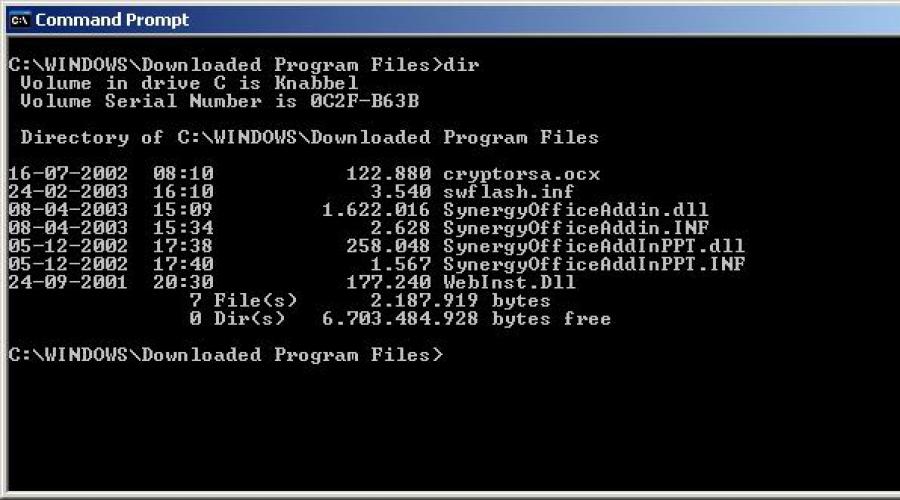
Семейна файлова системаWindows.
Файловата система е функционална част от операционната система, която отговаря за обмена на данни с външни устройства за съхранение. операционна система Windowsизползвани, разработени за DOS файлова система ДЕБЕЛ, който има зареждащ сектор за всеки DOS дял и том, и всеки DOS дял съдържа две копия на таблицата за разпределение на файлове (FAT). FAT е матрица, която установява връзката между файлове и папки на дял и тяхното физическо местоположение на твърдия диск. Преди всеки раздел харддискима две последователни копия на FAT. Подобно на секторите за зареждане, FAT се намира извън зоната на диска, видима за файловата система. Когато се записват на диск, файловете не заемат непременно място, еквивалентно на техния размер. Обикновено файловете се разделят на клъстери с определен размер, които могат да бъдат разпръснати из целия дял. В резултат на това FAT таблицата не е списък с файлове и техните местоположения, а списък с дялови клъстери и тяхното съдържание, като в края на всяко описание има връзка към следващия клъстер, зает от файла.
Записите в таблицата FAT са 12-, 16- и 32-битови шестнадесетични числа, чийто размер се определя от програмата FDISK, а стойността се генерира директно от програмата FORMAT. всичко дискети, и твърди дисковес размер до 16 MB използват 12-битови елементи във FAT. Твърдите дискове и сменяемите устройства, които са 16 MB или по-големи, обикновено използват 16-битови елементи. IN Windows98за дискове, по-големи от 512 MB, може да се използва файловата система FAT32с 32-битови записи в FAT таблица. Очевидно колкото по-малък е размерът на клъстерите на дялове, толкова повече от тях ще се съдържат в този дял и толкова по-голям е размерът на таблицата за разпределение на FAT файлове, което означава, че отнема повече време за търсене на информация, необходима за достъп до файла. Защо тогава е необходимо да се намали размера на клъстера? Факт е, че размерът на файла може да бъде произволен, но при запис на диск Windows разделя файла на няколко клъстера. В резултат на това последният клъстер почти никога не се запълва напълно. Оставащото празно пространство, наречено обратна реакция, съществува, докато файлът е на диска. По този начин количеството загубено пространство зависи от размера на клъстера. В допълнение към поддържането на по-големи дялове и по-малки клъстери, FAT32 използва самата таблица за разпределение на файлове по различен начин. FAT използва две идентични таблици, едната от които служи като основна, втората се актуализира постоянно при извършване на нормални процедури, попълвайки с възможни грешки на първото копие. FAT32, когато е невъзможно да се прочетат данни от основната таблица, се отнася до второто копие, което става основно.Основният недостатък на FAT32 е несъвместимостта с по-ранните файлови системи, както и системата NTFS, използвана в Windows NT.
Кога Windows NTза първи път публикуван, той осигурява поддръжка за три файлови системи. Това са таблицата за разпределение на файлове (FAT) за съвместимост с MS-DOS, файловата система с висока производителност (HPFS) за съвместимост с LAN Manager и нова файлова система, наречена Нова технологична файлова система ( NTFS). NTFS имаше редица предимства пред файловите системи, използвани по това време за повечето файлови сървъри. За да се гарантира целостта на данните, NTFS има регистър на транзакциите. Този подход не изключва възможността за загуба на информация, но значително увеличава вероятността достъпът до файловата система да бъде възможен, дори ако целостта на сървърната система е нарушена. Това става възможно чрез използване на регистрационния файл на транзакциите за проследяване на предстоящи опити за запис на диск при следващи Стартиране на Windows NT. Регистърът на транзакциите също се използва за проверка на диска за грешки, вместо да проверява всеки файл, в случай на таблица за разпределение на файлове. Едно от основните предимства на NTFS е сигурността. NTFS предоставя възможност за добавяне на записи за контрол на достъпа (ACE) към списък за контрол на достъпа (ACL). ACE съдържа име за идентификация на група или потребител и токен за достъп, който може да се използва за ограничаване на достъпа до конкретна директория или файл.
Този достъп може да включва възможност за четене, писане, изтриване, изпълнение и дори притежаване на файлове. От друга страна, ACL е контейнер, съдържащ един или повече ACE. Това ви позволява да ограничите достъпа на отделни потребители или групи от потребители до определени директории или файлове в мрежата. Освен това NTFS поддържа дълги имена на файлове с дължина до 255 знака и съдържащи главни и малки букви в произволен ред. Една от основните характеристики на NTFS е автоматичното генериране на еквивалентни имена, съвместими с MS-DOS. NTFS също има функция за компресиране, въведена за първи път в NT версия 3.51. Предоставя възможност за компресиране на всеки файл, директория или NTFS устройство. За разлика от програмите за компресиране на MS-DOS, които създават виртуален диск, който изглежда като скрит файли компресирайки всички данни на този диск, Windows NT използва допълнителен слой на файловата подсистема, за да компресира и декомпресира необходимите файлове, без да създава виртуален диск. Това е полезно, когато компресирате конкретна част от диска (напр. потребителска директория) или файлове от определен тип (напр. графични файлове). Единственият недостатък на NTFS компресията е ниското ниво на компресия в сравнение със схемите за компресия на MS-DOS. Но NTFS се отличава с по-висока надеждност и производителност.
Операционна система. Файлова система.
Операционната система е набор от програми за управление и обработка, които, от една страна, действат като интерфейс между устройствата на компютърна система и приложни програми, а от друга страна, те са предназначени за управление на устройства, управление на изчислителни процеси, ефективно разпределениеизчислителни ресурси между изчислителните процеси и организацията на надеждни изчисления.
Отговори на въпроси:
1) Какви операционни системи познавате?
Отговор: Windows XP, Linux, Windows 7, Windows, Windows 2000.
2) Избройте основните компоненти на съвременната операционна система.
Структурата на ОС се състои от следните модули:
базов модул (ОС ядро) - управлява работата на програмата и файловата система, осигурява достъп до нея и обмен на файлове между периферни устройства;
команден процесор - дешифрира и изпълнява потребителски команди, които идват основно през клавиатурата;
драйвери на периферни устройства - програмно осигуряват съгласуваността на работата на тези устройства с процесора (всяко периферно устройство обработва информацията по различни начини и с различно темпо);
допълнителни обслужващи програми (помощни програми) - правят процеса на комуникация между потребителя и компютъра удобен и гъвкав.
3) Списък системни файлове,които компютърът работи по време на процеса на зареждане
BOOT.INI, NTLDR, NTDETECT.COM, NTBOOTDD.SYS
Файлът е наименована област на носител за съхранение.
Файлова система - ред, който определя начина на организиране, съхраняване и именуване на данни върху носители за съхранение в компютри, както и в друго електронно оборудване: цифрови фотоапарати, мобилни телефонии така нататък.
4) Избройте основните операции с файлове и директории.
Основни файлови операции:
Отваряне на файл и директория - това връща цяло число - идентификатора (дескриптора) на файла. Допълнителният достъп до файла се осъществява чрез дескриптора, а не по име.
Обработка на файлове и директории (четене или запис).
Затваряне на файл и директория.
5) Каква е разликата между името на файл в MSDOS и в операционната система Windows?В MS-DOS максималната дължина на името на всеки файл или директория може да бъде само осем знака
6) Попълнете таблицата:
Тип файл Разширение
Програми exe, com
Текст txt файловедок
Графични GIF файлове
mp3 звукови файлове
Видео файлове avi, mpg, mpeg, wmv
Файлове, създадени в Excel xls
Windows GUI.
Графичният интерфейс е вид потребителски интерфейс, в който елементите на интерфейса (менюта, бутони, икони, списъци и др.), Представени на потребителя на дисплея, са изпълнени под формата на графични изображения.
Отговори на въпроси:
1) Избройте основните елементи на GUI на Windows
работен плот, прозорци на обекти, менюта и диалогови прозорци, спомагателни - ленти с инструменти, икони, ленти за състоянието, ленти за превъртане, линийки и др.
2) Какво има в лентата на задачите?
Бутон Старт, който отваря менюто за достъп до всички инсталирани приложенияв инструментите за система и настройки на Windows, разположени вляво, в самия ъгъл на лентата на задачите. До него в Windows XP е лентата с инструменти или по-скоро един от нейните елементи - панелът за бързо стартиране. Съдържа малки икони за най-често използваните програми, като уеб браузър, медиен плейър, изследовател, контролен панел и т.н.
3) Избройте основните обекти на Windows
работен плот
Значки
Етикет
Лента със задачи
Каталог
4) Избройте видовете прозорци на Windows
програмни прозорци,
диалогови прозорци,
прозорци за редактиране на текст
5) Назовете основните елементи на прозореца на програмата
заглавка
Лента с менюта
Лента с инструменти
Работно пространство
Лента за състоянието
6) Обяснете как да използвате мишката
Едно ляво щракване
Тази техника за управление с мишката е предназначена да избира и маркира желаните обекти.
Две кликвания с левия бутон на мишката
Използва се за отваряне на прозорци на папки, програми и документи.
Две щраквания върху дума подчертават тази дума.
Двукратното щракване върху левия софтуерен бутон отляво на абзац избира целия абзац.
Три клика с левия бутон на мишката
Трикратното щракване върху абзац с мишката ви позволява да изберете целия абзац.
трикратно щракване вляво от текстаизбира целия текст.
Единичен десен клик
Служи за извикване на контекстното меню (набор от команди, налични в този случай за обработка на избрания обект)
„Натисни и задръж, плъзни“
Този метод на работа се използва по-често за левия бутон на мишката и се използва за преместване на обект или за избиране на група от обекти, както и текстови фрагменти.
За да преместите обект, щракнете върху него с левия бутон на мишката и, без да отпускате, плъзнете обекта до желаното място, след което отпуснете бутона. За да изберете група от обекти или фрагмент от текст, поставете показалеца на мишката в горния ляв ъгъл преди началото на групата или фрагмента и след това, без да отпускате, плъзнете в долния десен ъгъл. След отпускане на клавиша, желаните обекти/фрагменти ще бъдат маркирани. За да премахнете селекцията, просто щракнете върху празна област на екрана.
7) Какво е менюто?
Менюто е списък от команди, показани на екрана и предлагани на потребителя за избор.
8) Избройте видовете менюта в операционната система Windows
Главно меню (отваря се с бутона Старт)
Лента с менюта в прозорците на приложения (всички програми, които се доставят стандартно с Windows, имат лента с менюта)
Системно меню в прозорците на приложението (за преоразмеряване на прозореца и неговата позиция)
Контекстно меню
9) Какви елементи има в диалоговите панели?
Елементи, които показват информация
Декоративни елементи
Контроли
Стандартни програми за Windows
1) Списък стандартни програми Windows
Windows Media Player
Боядисвайте
Тетрадка
подложка с думи
Калкулатор
2) Списък помощни програми Windows
Почистване на диска
Дефрагментатор на диск
Системна информация
Инсталиране и премахване на програми
Възстановяване на системата
3) Дайте сравнителна характеристика на възможностите на текстовите редактори Notepad и WordPad
Характеристики на WordPad Notepad
Интерфейс и елементи за настройка Меню, бързи клавиши Меню, ленти с инструменти, бързи клавиши, лента на състоянието, линийка, настройка на параметри
Настройка на страницата: размер на хартията, ориентация (портрет, пейзаж), полета, горен колонтитул, долен колонтитул Да Да
Форматиране на абзаци: задаване на отстъпи на абзаци, подравняване Не Да
Работа с текст, включително търсене и замяна, прескачане до желания текст Да Да
Форматиране: настройка на типа, стила, размера на шрифта Да, един формат за целия текст Да, с избор на формат за всеки фрагмент
Запазване във файл във формат txt в ANSI, Unicode кодиране rtf, doc, txt в MS DOS кодиране, Unicode
Вмъкване на обекти за дата и час Дата и час с избор на формат, картини, диаграми, формули, клипове и др.
Поддръжка за вграждане и свързване на обекти Не Да
Работа със списъци Не Да
Печат Да Да
Графичен редактор Paint
1) Избройте видовете компютърна графика
Векторна графика
Растерна графика
2) Какъв тип графики са рисунките, създадени с Paint?
вектор
3) В какъв формат се записват файловете, създадени в Paint по подразбиране?
JPEG
4) Избройте форматите на компютърни графични файлове, които познавате
Png, ppi, jpeg, gif.
Текстов редактор MSWord
Форматиране на шрифта
ТЕКСТОВ РЕДАКТОР - компютърна програма за създаване, обработка, форматиране на текст (текстови документи).
1) Какви текстови редактори познавате?
Notepad, WordPad, Microsoft Office Word
2) Какъв софтуерен пакет включва текстовия редактор на MS Word?
Включен в пакета Програми на Microsoftофис.
3) Избройте основните функции на текстовия редактор MS Word.
Редактиране, създаване на текст. Запазване на документа като файл с необходимото разширение (през 2003 разширението по подразбиране е *.doc, през 2007, 2010 - *.docx). Потърсете необходимия файл на носителя на информация ( HDD, флашка, диск, дискета и др.), както и четенето му от диска.
Търсене на правописни грешки в съществуващ текст и проверка на речника.
Възможност за разделяне на текст на страници.
Потребителят може да форматира текстовете по свое желание.
Възможност за създаване на съдържание на документ (и в автоматичен режим).
Вградена възможност за много прозорци (работа с прозорци).
Печат на файлове с различни формати. Освен това този текстов редактор се различава по следното: това, което потребителят вижда, ще бъде отпечатано, така нареченият WYSIWYG режим (WhatYouSeeIsWhatYouGet).
Премахване на обекти от файл, както и вграждането им там.
Вмъкване и създаване на чертежи във файл (както можете да вмъкнете и готови снимки). Можете да използвате библиотека, наречена CLIPART, където се съхраняват готови чертежи във формат *.wmf, както и да ги вмъкнете във файл.
Вмъкнете научни формули (химични, математически и др.) и диаграми във файла.
Промяна на размера и типа на шрифта, използван в текста (и не за целия текст като цяло, а за отделни части, може да се използва собствен формат за печат).
Избор на необходимите части от текст или блок, както и прехвърлянето им на ново място. Ако е необходимо, те могат да бъдат премахнати. Включена е и възможността за рамкиране на необходимите части от текста.
Създавайте и вмъквайте електронни таблици във файл. Освен това в тях можете да промените броя на редовете и колоните по свой собствен начин.
Създавайте бази данни с електронни таблици и извършвайте сложни или прости математически изчисления.
Възможност за програмиране на език, наречен WordBasic, както и създаване на макроси. Макрос или макро команда е езиково изречение, което идентифицира набор от най-простите команди. Макросът обикновено записва клавишна комбинация, която може да се използва повече от веднъж в бъдеще. Макросите могат да се използват за автоматизиране на най-често използваните операции. Трябва да се отбележи, че в допълнение към макросите на клавиатурата има макроси на езика, които се създават на езика за програмиране WordBasic.
Изработка на пощенски пликове, етикети и емблеми.
Вмъкнете видеоклипове, текстови специални ефекти, мултимедийни и звукови файлове във файла.
Визуализация преди отпечатване на текст, с възможност за уголемяване за по-добър преглед.
Въпросният текстов редактор включва обширен справочна система, благодарение на което потребителят може да получи помощ доста бързо.
4) Какви програми за форматиране на шрифтове познавате?
избор на знак: плъзгане с мишката или SHIFT+стрелка надясно;
Маркиране на дума – плъзгане или двойно щракване върху дума;
Избор на линия - щракване с мишката в областта за селекция срещу линията;
Избор на абзац: щракнете два пъти в областта за избор или щракнете три пъти вътре в абзаца или плъзнете мишката в областта за избор;
Изберете текст от позицията на курсора до края на документа - Shift + Ctrl + End;
Избиране на текст страница по страница - Shift + PageDown;
Избор на правоъгълна област от страницата - Alt + плъзгане с мишката;
Избиране на целия текст - трикратно щракване в областта за избор или изпълнение на менюто Редактиране / Избор на всички.
Съвременният персонален компютър може да бъде изпълнен в настолен, преносим или джобен вариант.
Съвременният персонален компютър може да бъде изпълнен в настолен, преносим или джобен вариант.
Съвременният персонален компютър може да бъде изпълнен в настолен, преносим или джобен вариант.
Съвременният персонален компютър може да бъде изпълнен в настолен, преносим или джобен вариант.
Можете да използвате различни комбинации от стилове
текстообработваща програма
текстообработваща програма
текстообработваща програма
текстообработваща програма
Форматиране на абзац
1) Абзац е а) отстъп в началния ред на печатен или ръкописен текст. б) Част от текста, свързана със смислово единство и с отстъп на първия ред.
2) Каква команда трябва да се изпълни, за да се зададат всички параметри на абзац?
Формат на командата - Абзац
3) Каква е функцията на плъзгачите на линийката?
Горният ляв триъгълник задава отстъпа на първия ред
Долният ляв триъгълник определя издатината на първия ред.
Десният триъгълник задава подложката отляво.
Правоъгълникът задава подложката отдясно.
4) Какво е името на инструмента, който ви позволява да повторите всички опции за форматиране на абзац за други абзаци на документа?
Автоматичен формат
Практически 2
Упражнение 1
До председателя на студентския синдикален комитет
Иванов И.И.
Студентска група СК-1-33
Петрова П.П.
Изявление
Задача 2
Глава 1. НАРАСТВАЩА РОЛЯ НА ИНФОРМАЦИОННИТЕ ТЕХНОЛОГИИ В ИНФОРМАЦИОННАТА ЕРА.
Настъпването на информационната ера и внезапното
вездесъщност информационни технологии –
един от най-големите, не, -
Томас А. Стюарт 1997 г.
Въведение.
Светът около нас се променя бързо - вместо индустриален, Информационно общество, във връзка с което условията, в които работи предприятието, се променят и самото предприятие е принудено да се трансформира. Целта на тази глава е да очертае основните промени, които се случват: формирането на мрежова и глобална икономика, тенденциите в използването на информационни системи за управление от организацията, експлозивното разрастване на Интернет, появата на нови направления, използването на информационни технологии извън и вътре в организацията: електронен бизнес и управление на знанието.
Задача 3
Монголите маршируват през пясъците
Този проклет народ
кара толкова бързо, че никой
няма да повярвате, ако не го видите сами
(Клавиго XV)
По това време, когато руините на изгорели сгради димяха в Отрада и упоритият Иналчик хан, седнал в цитаделата на крепостта, упорито се бореше с монголите, катерещи се по стените, Чигис хан, разгръщайки бяло знаме с десет опашки, заповяда на войските си да сте готови за действие.
Чингис хан призова синовете си и главните военачалници. Всички седнаха в кръг върху голям филц. Всеки вече е получил в коя посока и в кой град трябва да се движи. Но никой не се осмели да попита страхотния господар в каква посока ще се втурне бялото му знаме.
В.Ян
Задача 4
10.06.2000 г. _________________________________ Петров П.П.
Моля да ми предоставите билет за спортно-възстановителния лагер Радуга-4 за месец юли (трета смяна). Ако е възможно, моля да разгледате въпроса за моята работа в лагера.
Изявление
Петрова П.П.
Студентска група СК-1-33
До председателя на студентския синдикален комитет
Целта на тази глава е да очертае основните промени, които се случват: формирането на мрежова и глобална икономика, тенденциите в използването на информационни системи за управление от организацията, експлозивното разрастване на Интернет, появата на нови насоки за използване на информационни технологии извън и вътре в организацията: електронен бизнес и управление на знанието.
Светът около нас бързо се променя вместо индустриалния, формира се информационно общество, във връзка с което условията, в които функционира предприятието, се променят и самото предприятие е принудено да се трансформира.
Въведение
Томас А. Стюарт 1997 г
това е най-голямото събитие на нашето време.
един от най-големите, не, -
вездесъщото присъствие на информационните технологии
Глава 1. НАРАСТВАЩА РОЛЯ НА ИНФОРМАЦИОННИТЕ ТЕХНОЛОГИИ В ИНФОРМАЦИОННАТА ЕРА.
Задача 5.
До председателя на студентския синдикален комитет
Иванов И.И.
Студентска група СК-1-33
Петрова П.П.
Изявление
Моля да ми предоставите билет за спортно-възстановителния лагер Радуга-4 за месец юли (трета смяна). Ако е възможно, моля ви да помислите за моята работа в лагера.
06/10/2000 _________________________________ Петров П.П.
1. Щракнете върху Старт, отидете на Всички програми и намерете редактор на думи.
3. Мащаб (страници),
Отказ (предишни команди),
Връщане (предишни команди),
Непечатаеми знаци" (възстановяване/премахване)
изрязване (текст)
CTRL+Z
копие (текст)
CTRL+C
Поставяне (текст)
CTRL+V
4. Как да превключите от "латиница" на "кирилица" и обратно?
натиснете ctrl+r
5. За какво са бутоните?<Ж>, <К>, <Ч>?
<Ж>- прилага удебелен шрифт към избран текст.
<К>- Прилага курсив към избран текст.
<Ч>- Подчертайте избрания текст.
6. Какво е: лента за превъртане и как да я използвате?
Лентата за превъртане позволява на потребителя да мести визуалната област на екрана нагоре, надолу, надясно и наляво.
7. Как да маркирате част от текст?
Можете да избирате фрагменти както с мишката, така и с клавиатурата. Позиционирайте текстовия курсор пред първата буква на всяка въведена преди това дума. Натиснете клавиша и, без да го пускате, натиснете няколко пъти клавиша H и след това го пуснете. Няколко букви от тази дума са подчертани.
Натиснете бутона отново и изборът ще бъде отменен. По този начин е удобно да изберете малки фрагменти от текст от един знак до няколко думи.
9. Какви са начините за затваряне на документ?
ALT + F4 и щракнете върху червения кръст в горния десен ъгъл.
10. Менюто File има две команди: New и Open. Каква е разликата между тях?
Създаване - нов документ.
Отваряне - отваряне на предварително създаден документ.
11. Има две команди в менюто Файл: Запиши и Запиши като…. Каква е разликата между тях?
Запазване - Това е опцията за запазване по подразбиране.
Запазване като е вид запис, при който можете да посочите вида на желания формат.
12. Как да отворите файл с документ?
Двоен клик на мишката.
13. Как да променя ориентацията на страницата (от портретна на пейзажна и обратно)?
14. Как да промените мащаба на показване на текста на документа на екрана?
15. С какви команди може да се маркира целият текст на документ?
CTRL+A
16. Как да изтрия фрагмент от документ?
17. Как да променя отстъпа на ред(ове) в документ?
18. Как да копирам фрагмент от документ в клипборда?
Маркирайте с мишката текста, който искате да копирате.
В раздела Начало, в групата Клипборд щракнете върху (бутон Копиране).
Избраният текст ще бъде копиран и поставен в клипборда.
19. Как да копирам съдържанието на клипборда на определено място в документа?
20. Как да активирате или деактивирате пренасянето на думи в ред?
21. Как да проверим правописа на текст?
22. Как мога да сменя езика, на който се проверява проверката на правописа?
Чукнете → Настройки.
В долната част на страницата с настройки щракнете върху бутона Покажи допълнителни настройки. . В секцията Езици щракнете върху бутона Настройки за езици и методи на въвеждане...
От лявата страна на прозореца Езици щракнете върху бутона Добавяне.
Изберете език.
23. Как да променя размера на шрифта, вида на шрифта?
24. Как да променя регистъра на буквите?
Изберете текста, който искате да промените.
От менюто Format изберете Register.
Изберете желания метод за промяна на регистъра.
25. Как да подравните текст или негов фрагмент вляво, в центъра,
десен ръб?
26. Как да променя отстъпа на ред(ове) в документ?
27. Как да задам разстояние между абзаците?
Упражнение 3
Упражнение 1
Фонетичен разбор
Напишете думата, като я разделите на звукови срички.
Посочете броя на сричките, подчертайте ударението.
Опишете звуковете на гласните и съгласните.
Посочете броя на буквите и звуците в една дума
Задача 2
Признаците на културната реч са следните:
дясно;
чистота;
точност;
изразителност;
логика;
Уместност;
Богатство.
Задача 3
Марки автомобили по държави, Швеция, Saab, Volvo, UK, Jaguar, Land Rover, Mini, Rolls-Royce, Германия, Audi, BMW, Mercedes, Opel, Porsche, Volkswagen, Италия, Fiat, Ferrari, Япония, Infiniti, Lexus, Mazda, Mitsubishi, Nissan, Subaru, Suzuki, Toyota
Марки автомобили по държави:
Швеция
saab
Волво
инфинити
Nissan
Великобритания
Ягуар
Land Rover
Фиат
Субару
Германия
Мини
Ролс Ройс
Фолксваген
Сузуки
Тойота
Италия
Audi
BMW
Порше
Lexus
Япония
Мерцедес
Опел
ферари
Мазда
Мицубиши
Задача 4
Работа по проверката
Какво е предназначението и възможностите на текстовия редактор?
Какъв е минималният набор от операции на текстов редактор?
Каква е целта на подчертаването на част от текста?
Текстовият редактор е:
Софтуерен продукт, осигуряващ централизирано управление на данни;
Софтуерен пакет, който управлява компютърни ресурси и процеси, които използват тези ресурси в изчисленията;
Софтуерен продукт, предназначен за създаване на документ.
Когато работите с текстови фрагменти с помощта на текстов редактор, потребителят има възможност да:
Копиране, преместване и унищожаване на фрагменти;
Копиране и сортиране на фрагменти;
Унищожаване и копиране на фрагменти;
Възстановете, преместете и унищожете фрагменти.
Знакът на екрана на дисплея, указващ позицията, в която ще се показва въведеният от клавиатурата знак, се нарича:
Курсор;
Адрес;
Курсив.
Задача 5
Резюме
Цел на автобиографията:
Търся работа в областта на информационните технологии.
Година и място на раждане:
образование:
Средно училище Моргауш
Опит:
Квалификация:
Владеене на езици:
чувашки език
руски език
английски език
Семейно положение:
Неженен
Домашен адрес:
Телефонен номер:
Задача 6
Резюме
Герасимова Алевтина Виталиевна
Цел на резюмето:
Търся работа в областта на информационните технологии.
Година и място на раждане:
роден 1996г , д. Хорной, район Моргаушски
образование:
Средно училище Моргауш
Чебоксарски колеж по комуникации и информатика
Опит:
Квалификация:
Владеене на езици:
чувашки език
руски език
английски език
Семейно положение:
Неженен
Домашен адрес:
ЧР, район Моргаушски, село Хорной, ул. Садовая, 40
Телефонен номер:
Задача 7
Резюме
Сорокина Светлана Константиновна
Цел на автобиографията:
Намиране на работа като лекар
Година и място на раждане:
роден през 1995г , д. Хорной, район Моргаушски
образование:
Средно училище Моргауш
Медицински колеж в Чебоксари
Опит:
Квалификация:
Владеене на езици:
чувашки език
руски език
английски език
Семейно положение:
Неженен
Домашен адрес:
ЧР, район Моргаушски, село Хорной, ул. Садовая, 26
Телефонен номер:
Създаване и редактиране на таблици. Изчислителни таблици. Формули.
Упражнение 1
№
стоки
1. Анисимов Андрей Сергеевич 12.12.09. единадесет
2. Петров Сергей Николаевич 01.09.09г. 12
3. Сидоров Виктор Викторович 06.01.10. 14
4. Николаев Сергей Викторович 06.06.09. 15
5. Николаева Анна Николаевна 01.12.08г. 14
6. Иванов Иван Иванович 19.05.09. 12
№
стр. Фамилия Име Бащино име Дата на покупка Код
Цена на продукта
(рубли)
2. Петров Сергей Николаевич 01.09.09г. 12 100 000
4. Николаев Сергей Викторович 06.06.09. 15 123456
5. Николаева Анна Николаевна 01.12.08г. 14 12000
6. Иванов Иван Иванович 19.05.09. 12 100
Задача 2
По фамилия
№
стр. Фамилия Име Бащино име Дата на покупка Код
Цена на продукта
(рубли)
1. Анисимов Андрей Сергеевич 12.12.09. 11 120 000
4. Николаева Анна Николаевна 01.12.08г. 14 12000
5. Петров Сергей Николаевич 01.09.09г. 12 100 000
По дата на закупуване
№
стр. Фамилия Име Бащино име Дата на покупка Код
Цена на продукта
(рубли)
1. Николаева Анна Николаевна 01.12.08г. 14 12000
2. Иванов Иван Иванович 19.05.09. 12 100
3. Николаев Сергей Викторович 06.06.09. 15 123456
6. Сидоров Виктор Викторович 01/06/10. 14 45000
По цена
№
стр. Фамилия Име Бащино име Дата на покупка Код
Цена на продукта
(рубли)
1. Иванов Иван Иванович 19.05.09. 12 100
2. Николаева Анна Николаевна 01.12.08г. 14 12000
3. Сидоров Виктор Викторович 06.01.10. 14 45000
4. Петров Сергей Николаевич 01.09.09г. 12 100 000
5. Анисимов Андрей Сергеевич 12.12.09 г. 11 120 000
6. Николаев Сергей Викторович 06.06.09. 15 123456
Задача 3
№
стр. Пълно име
Студентски ПРЕДМЕТИ Среден
резултат
1. Иванов И.И. 5 5 4 5 4,75
2. Петров А. К. 4 4 3 4 3.75
3. Сидоров С.Н. 5 3 4 5 4.25
4. Акимов А.В. 4 4 4 4 4
5. Акимова О.В. 5 4 4 4 4.25
№
стр. Пълно име
Студентски ПРЕДМЕТИ Среден
резултат
ФИЗИКА ХИМИЯ МАТ-КА В.ЕЗ
1. Петров А. К. 4 4 3 4 3.75
2. Акимов А.В. 4 4 4 4 4
3. Акимова О.В. 5 4 4 4 4.25
4. Сидоров С.Н. 5 3 4 5 4.25
5. Иванов И.И. 5 5 4 5 4,75
Задача 4
Ден от седмицата Час на урока УЧЕБНИ ПРЕДМЕТИ
Име на субекта Фамилия I.O. учител
Понеделник 0830-0915 Физическо възпитание Игонтова Л.П.
0925-1010 Химия Дейнеко В.И.
1020-1105 Руски език Смирнова М.А.
1115-1200 Руски език Смирнова М.А.
1210-1255 Математика Романова Е.А.
1305-1355 Математика Романова E.A.
вторник 0830-0915 англ. Бочарова К.Н.
0925-1010 Физика Москалев В.И.
1020-1105 руски
литература Смирнова М.А.
1115-1200 Информатика Рибакова А.И.
1210-1255 Информатика Рибакова А.И.
сряда 0830-0915 Математика Романова Е.А.
0925-1010 Математика Романова Е.А.
1020-1105 География Василченко Л.И.
1115-1200 История Polonskaya R.L.
1210-1255 Икономика Grebenkin P.G.
1305-1355 Физическа култура Игонтова Л.П.
Задача 5
Касова бележка
Телекомуникационен център LLC "Барс" Разписка
Телекомуникационен център LLC "Барс"
Абонат № ___________________ Абонат № ___________________
Месечна абонаментна такса Месечна абонаментна такса
Телефон _____________________ Телефон _____________________
Дузпа ______________________ Дузпа ______________________
Общо ___________________ Общо ___________________
Касиер: Касиер:
199 g 199 g
1 2 3 4 5 6 7 8 9 10 11 12 1 2 3 4 5 6 7 8 9 10 11 12
Задача 6
Създайте визитка
ЧЦИ
Герасимова Алевтина Виталиевна
Чебоксари, ул. Т. Кривова, 20г
89373994117 ЧЦИ
Герасимова Алевтина Виталиевна
Програмиране в компютърни системи
Чебоксари, ул. Т. Кривова, 20г
89373994117
ЧЦИ
Герасимова Алевтина Виталиевна
Програмиране в компютърни системи
Чебоксари, ул. Т. Кривова, 20г
89373994117 ЧЦИ
Герасимова Алевтина Виталиевна
Програмиране в компютърни системи
Чебоксари, ул. Т. Кривова, 20г
89373994117
ЧЦИ
Герасимова Алевтина Виталиевна
Програмиране в компютърни системи
Чебоксари, ул. Т. Кривова, 20г
89373994117 ЧЦИ
Герасимова Алевтина Виталиевна
Програмиране в компютърни системи
Чебоксари, ул. Т. Кривова, 20г
89373994117
ЧЦИ
Герасимова Алевтина Виталиевна
Програмиране в компютърни системи
Чебоксари, ул. Т. Кривова, 20г
89373994117 ЧЦИ
Герасимова Алевтина Виталиевна
Програмиране в компютърни системи
Чебоксари, ул. Т. Кривова, 20г
89373994117
ЧЦИ
Герасимова Алевтина Виталиевна
Програмиране в компютърни системи
Чебоксари, ул. Т. Кривова, 20г
89373994117 ЧЦИ
Герасимова Алевтина Виталиевна
Програмиране в компютърни системи
Чебоксари, ул. Т. Кривова, 20г
89373994117
Задача 7
№
стр. Пълно име
Студентски ПРЕДМЕТИ Среден
резултат
ФИЗИКА ХИМИЯ МАТ-КА В.ЕЗ
1. Иванов И.И. 5 5 4 5 4,75
2. Петров А. К. 4 4 3 4 3.75
3. Сидоров С.Н. 5 3 4 5 4.25
4. Акимов А.В. 4 4 4 4 4.00
5. Акимова О.В. 5 4 4 4 4.25
Задача 9
〖lim〗┬(х→0)〖lncosх /lncos3х〗 ; 〖lim〗┬(x→0)〖(x^2-2x+1)/(x^2-1)〗; 〖lim〗┬(х→0)〖sinх/(cosх-1)〗; 〖lim〗┬(x→0)〖(1-cosx)/x(√(1+x)-1)〗
∫▒arctgxdx ; ∫▒xdx/√(3-x^4) ; ∫▒cos〖x cos5xdx〗
|■([имейл защитен][имейл защитен][имейл защитен]&5&1&3)|; S=∑_(j=1)^m▒S_j +(1+pt_j/K)+∑_(j=m+1)^n▒S_j (1+pt_j/K^(-1)).
Упражнение 4
Принудителен край на реда. Непрекъсваем интервал.
1. Кога трябва да използвам непрекъсваемо пространство?
Случаи, при които трябва да се използва непрекъснат интервал:
Инициали (Иванов I.I.)
Съкращения с точки (и др.)
Числа, последвани от дума или мерна единица ("20 войници", "10 m")
Числа с интервали (11 000 рубли)
Предлози, съюзи и някои частици, последвани от дума (на Слънцето и след това, не скача)
някои частици с предишната дума (щеше да извика)
тире с предишната дума, а понякога и със следващата дума
2. Коя клавишна комбинация дава непрекъснат интервал?
Ctrl + Shift + интервал (интервал)
3.Кога е необходимо да се използва принудителен край на линия?
4. Каква е клавишната комбинация за принудителен край на ред?
Shift+Enter
Практическа работа 2.3.1.
През 1943 г. група специалисти, ръководени от Джон Маучли и Преспер Екерт в Съединените щати, започват да проектират подобна машина, базирана на вакуумни тръби, а не на релета. Тяхната машина, наречена ENIAC, работеше хиляда пъти по-бързо от Mark 1, но бяха необходими часове или дори дни, за да се свържат кабелите по правилния начин, за да се програмира. За да опростят процеса, Mauchly и P. Eckert започват да проектират машина, която може да съхранява програмата в паметта си. През 1945 г. в работата се включва известният математик Джон фон Нойман, който изготвя доклад за тази машина. Докладът беше изпратен на много учени и стана широко известен, тъй като в него J. Von Neumann ясно и просто формулира общите принципи на функциониране на универсални изчислителни устройства, т.е. компютри.
Първият компютър, в който са въплътени принципите на Й. фон Нойман, е построен през 1949 г. от английския изследовател Морис Уилкс. Оттогава компютрите са станали много по-мощни, но по-голямата част от тях са направени в съответствие с принципите, които J. von Neumann очерта в своя доклад през 1945 г.
Практическа работа 2.3.2.
Снегът още се белее в полетата,
И водите вече шумолят през пролетта -
Те бягат и събуждат сънения бряг,
Те тичат и блестят и казват...
Те казват навсякъде:
Пролетта идва, пролетта идва!
Ние сме пратеници на младата пролет,
Тя ни изпрати напред.
Прозвуча над чиста река,
Звънна в избледнялата поляна,
Пренесе се над немата горичка,
Светна от другата страна.
Далеч, в здрача, се покланя
Реката тече на запад.
Горя със златни джанти,
Облаци, разпръснати като дим.
В пурпурния блясък залезът е пенлив и пенлив,
Горят в короните си бели брези.
Моят стих поздравява млади принцеси
И младежка кротост в нежните им сърца.
Където сенките са бледи и скръбна мъка,
Те са тези, които отидоха да страдат за нас,
Управляващи ръце протегнати
Благославяйки ги за бъдещия живот.
На бяло легло, в ярка светлина,
Ридае този, чийто живот искат да върнат ...
И стените на лазарета треперят
От жалостта, която стиска гърдите им.
Closer ги дърпа с неустоима ръка
Там, където мъката слага печат на челото.
О, моли се, света Магдалино,
За тяхната съдба.
Сергей Есенин
Изчакайте! тук е хубаво! назъбени и широки
Гранична сянка лежеше от боровете на лунната светлина ...
Каква тишина! Заради високата планина
Тук няма достъп до бунтовни звуци.
Няма да отида там, където камъкът е коварен,
Плъзгайки се изпод петата от стръмните брегове,
Мухи на хрущяла на морето; където има огромен вал в морето
Ще дойде - и ще избяга в ръцете на укрепленията.
Един пред мен, под мирни звезди.
Ти си тук, кралицата на чувствата, владетелката на мислите...
И ще дойде вълна - и ще избухне между нас ...
Няма да отида там: там е вечно плискане и шум!
Афанасий Фет.
Създаване на писмо
Практическа работа 2.4.1
Ода за растенията.
ДА СЕ
култът на растителността, най-старият от култовете, се връща към най-ранните форми на вярвания - магията. Наблюдението на растенията отразява най-важния етап в познаването на света от човека, етапа на разбиране на законите на природата. В древността е открит първият закон на природата – законът за живота и смъртта. Разрешаването на семантиката на флоралния орнамент на различни народи и епохи ни убеждава, че навсякъде това е илюстрация на единството на съдбата на всички живи същества, растения и хора, промяната на природните явления, тоест цикълът на живота , неговата приемственост. Това беше демонстрирано от самата природа чрез непрестанната смяна на умиране и възраждане на растителния и животински свят.
Р
астения, дървета - символи на майчинството, плодородието и въплъщението на жизнената енергия, многоценни символи, известни на почти всички народи по света. Всяка нация почиташе, обожествяваше дървото или растението, с което най-често влизаше в контакт в ежедневието. Много народи имат свои дървета-светилища, дървета-символи. Дъбът е заемал първо място сред древните евреи, ясенът - в Скандинавия, сред германците - липа, сред руснаците - бреза, свещеното дърво бодхи - в Индия, сред бурятите - бор и лиственица. Широколистно дърво, което сменя листата си всяка година, е символ на обновяването на живота. Борът е един от най-древните видове, вечнозелено и издръжливо дърво, малко податливо на гниене. Може да расте и на най-бедната почва, но се нуждае от жизнено пространство. Благодарение на тези свойства той служи като символ на дълголетие, безсмъртие, постоянство и преодоляване на неблагоприятни обстоятелства.
П
Подобно на човек, дърво, растение е ориентирано вертикално: опирайки се на земята, то се стреми нагоре, към слънцето и светлината. Формата на дърво, растение с корени в земята, ствол и корона олицетворяват три свята: короната е небесна, средният ствол е земен, а долните корени са подземният свят. Дървото, като световен вертикал, е оградено с кръгове в разреза на ствола, формата на короната и листата. Крона е убежище за птици, животни и облаци. Можете да видите небето и звездите през него. Растението, подобно на човека, е подвластно на естествения цикъл: възпроизвежда се, расте, остарява и умира. Такъв е и човекът, той живее за сметка на жизнени сокове, енергия. При липсата им или при изчерпване загива. Дърветата и растенията съдържат жива, неразривна връзка между миналото, настоящето и бъдещето. Според тези идеи дървото въплъщава идеята за човешки прародител. На Изток се смяташе, че духовете на боговете и мъртвите живеят в дърветата.
з
и една култура не е познавала такова преклонение пред дърветата като културата на древното население на Индия. Свещените книги "Веди" и "Упанишади", които отразяват религиозните възгледи, етичните и духовни критерии на хората, прославят красотата и величието на горите на Индия. Лотосът сред народите на Индия винаги е бил символ на чистота. Това е цвете, което расте от калта, но никога не се замърсява. Лотосът се сравнява с целомъдрен човек, към когото не полепва мръсотия.
Форматиране на страницата. Колони.
При изпъкнал монитор, при преместване на окото от центъра на екрана към периферията, мускулите на лещата извършват най-трудната работа. Тяхната умора в крайна сметка води до спазъм на акомодацията и можете да загубите до три единици зрение само поради този спазъм без никакви органични промени. Такава загуба на зрението може да се компенсира с упражнения за очи, понякога помага носенето на очила с диоптър +1, +2. В напреднали случаи е по-добре да се свържете с офталмолог. Има по-ефективни методи, но те се избират индивидуално.
Мускулите на зеницата са настроени да променят яркостта на светлината и ако тя
Сменя се 60 пъти в секунда, не е трудно да си представим каква работа трябва да свършат, за да се коригират. Тази работа обикновено не се възприема от съзнанието, но това не означава, че тя не съществува. Можете да проверите дали възприемате трептене на екрана и именно при тази честота можете да погледнете настрани от екрана, така че да го видите под ъгъл от около 45°. Периферното зрение е по-чувствително към трептене. Когато спрете да усещате трептене, добавете още 20 Hz. Всеки възприема 72 Hz, 85 Hz е мнозинството, 100 Hz е достатъчен минимум, когато трептенето е неразличимо за повечето хора.
Практическа работа 2.5.2
Професионална характеристика
Оператор на компютър
знае:
Основи на информатиката и компютърните технологии;
Основна информация за изчислителните системи и автоматизирани системиуправление;
Основните функционални възли на компютъра, тяхната връзка и предназначение;
Обща информация за софтуера;
Структурата, функциите и възможностите на операционната система (ОС);
Структурата, функциите и възможностите на shell програмите, правилата за работа в shell програмите;
Основни понятия за информационните банки: принципи на изграждане, видове системи за управление на бази данни (СУБД);
Интегриране на среда за работа с бази данни, средства за защита;
Методи за работа на компютърна клавиатура със сляп десетопръстен метод в руски и латински регистри;
Принципи на организация и въвеждане на данни и програми в компютри;
Основи на редактиране на текст;
Информация за електронни таблици и принципи на работа с тях;
Санитарен Технически изискванияи изискванията за безопасност на труда;
Информация за специализирани пакети от приложни програми;
Перспективи за развитие на компютърните технологии (КТ);
Видове и причини за повреди в работата на устройства и програми, мерки за отстраняването им;
Мога:
Ръководи процеса на обработка на информацията;
Извършване на въвеждане-извеждане на информация от носители на данни, комуникационни канали и обработка на тази информация;
Пишете, четете, копирайте информация и пренаписвайте от един носител на друг;
Възползвайте се от предимствата на операционните системи;
Заредете ОС и управлявайте тяхната работа;
Работа в shell програми;
Работа с бази данни;
Работа с текстови и графични редактори;
Работа с електронни таблици;
Спазвайте правилата и разпоредбите за защита на труда;
Научете нови софтуерни продукти;
Установете причините за неуспехите при обработката на информация и вземете решение за по-нататъшни действия.
Практическа работа 5
Практическа работа 2.6.1
Бакушина Юлия
Балашов Дмитрий
Бишко Александър
Генералов Максим
Мая Герасимова
Егорова Марина
Егоров Михаил
Кучерявих Алексей
Мелиорански Андрей
Палачева Светлана
Пименова Надежда
Протасова Юлия
Романова Марина
Середа Алексей
Слонская Юлия
Соловьов Сергей
Шуригина Елена
Щербаков Олег
Малашина Ирина
Черников Антон
Бакушина Юлия
Балашов Дмитрий
Бишко Александър
Генералов Максим
Мая Герасимова
Егорова Марина
Егоров Михаил
Кучерявих Алексей
Мелиорански Андрей
Палачева Светлана
Пименова Надежда
Протасова Юлия
Романова Марина
Середа Алексей
Слонская Юлия
Соловьов Сергей
Шуригина Елена
Щербаков Олег
Малашина Ирина
Черников Антон
Бакушина Юлия
Балашов Дмитрий
Бишко Александър
Генералов Максим
Мая Герасимова
Егорова Марина
Егоров Михаил
Кучерявих Алексей
Мелиорански Андрей
Палачева Светлана
Пименова Надежда
Протасова Юлия
Романова Марина
Середа Алексей
Слонская Юлия
Соловьов Сергей
Шуригина Елена
Щербаков Олег
Малашина Ирина
Черников Антон
Бакушина Юлия
Балашов Дмитрий
Бишко Александър
Генералов Максим
Мая Герасимова
Егорова Марина
Егоров Михаил
Кучерявих Алексей
Мелиорански Андрей
Палачева Светлана
Пименова Надежда
Протасова Юлия
Романова Марина
Середа Алексей
Слонская Юлия
Соловьов Сергей
Шуригина Елена
Щербаков Олег
Малашина Ирина
Черников Антон
Практическа работа 2.7.1
А. Печатни издания
учебници
Читатели
Работни тетрадки
Дидактически материали
Албуми
Репродукция на картини
филмови ленти
Филми
Аудио касети
Компютърни програми 1) Печатни публикации
Художествена работа
учебници
Читатели
Работни тетрадки
Дидактически материали
Албуми
Репродукция на картини
2) Аудиовизуални учебни помагала
филмови ленти
Филми
Аудио касети
Компютърни програми
I. Печатни издания
Художествена работа
учебници
Читатели
Работни тетрадки
Дидактически материали
Албуми
Репродукция на картини
II.Аудиовизуални учебни помагала
филмови ленти
Филми
Аудио касети
Компютърни програми А. Печатни издания
Художествена работа
учебници
Читатели
Работни тетрадки
Дидактически материали
Албуми
Репродукция на картини
Б. Аудиовизуални учебни помагала
филмови ленти
Филми
Аудио касети
Компютърни програми
Многостепенни списъци
Практическа работа 2.8.1
Тест с думи
Какво разширение се дава по подразбиране на текстови файлове във формат Word?
а) DOC;
б) ТОЧКА;
в) TXT;
d) HTM;
Какво е шаблон на документ?
а) средство за съхраняване на формат, стилове и текст на стандартни документи;
б) формуляр-образец за редица образци на документи;
в) формуляр за образци на документи;
г) файл с разширение DOT;
Какво е стил на абзац?
а) именуван набор от опции за стилизиране на знаци и абзаци;
б) начин за бързо форматиране на типични текстови фрагменти;
в)бутон на лентата за форматиране;
d) Команда от менюто Format
Как да задам двойно разстояние между редовете на текста?
а) команда Формат → Отстъпи и разстояния;
б) команда Формат→Абзац;
в) добавяне на низ от интервали;
г) извършва се автоматично
Как бързо да увеличите размера на буквите в текста?
а) команда Формат→Шрифт;
б) използване на списъка Размер на шрифта в панела Форматиране;
в) командата Изглед → Мащаб;
г) невъзможно;
Как да запазя форматирането на абзац и да го приложа към целия документ?
а) създаване на нови стилове и замяна на стари стилове с нови;
б) команда Format→AutoFormat;
в) команда Edit→Replace;
d)) с помощта на командата Format Painter от панела Formatting;
Как да задам полетата и размера на хартията?
а) чрез командата Print→Page setup;
б) командата File → Page Setup;
в) команда Формат→Отстъпи и разстояния;
г) използване на мащабна лента;
Как да подчертаем определени думи?
а) команда Формат→Шрифт;
б) изберете думите и изпълнете командата Format→Font;
в) използвайте долната черта на клавиатурата;
д)
Как да подредя текст в колони?
а) чрез команда Таблица→Добавяне на таблица;
б) използване на панела Таблици и граници;
в) използване на раздели;
г) команда Формат→Колони;
Как да позиционирате заглавките на колоните на таблицата точно в средата на ширината на колоната?
а) добавете няколко интервала в началото на всяко заглавие;
б) подравнете всички колони към центъра;
в) центрирайте заглавната лента
г)) команда Формат→Абзац;
Как да разделя редове и колони на таблица с линии?
а) чрез команда Таблица→Автоформат
б) команда Format→Borders and Shading;
в) команда Формат→Абзац;
г) с помощта на лентата с инструменти Рисуване;
Как бързо да създадете съдържание за голям документ?
а) като щракнете върху Вмъкване→Таблици и индекси;
б) копирайте заглавията на разделите в режим "Основен документ";
в) направи целия текст невидим с изключение на заглавието;
г) започнете да въвеждате документа от съдържанието.
Работа с индекси
1. Какви техники знаете за въвеждане на индекси?
2. Как да добавите инструменти към лентата с инструменти Горен индекси долен индекс?
Практическа работа 2.9.1
Основи на механиката
Закон на Хук:〖〖(F〗_контрол)〗_x=-kx, в който коефициентът на пропорционалност (k) се нарича твърдост на тялото (пружината).
Работата на гравитацията, приложена към тялото: A=mg(h_1-h_2).
Законът за всемирното притегляне: F=G m_(1) m_2/R^2, в който коефициентът на пропорционалност (G), еднакъв за всички тела, се нарича константа на всемирното притегляне или гравитационна константа.
Закон за запазване на импулса: m_1 u_1+m_2 u_2=m_1 u_1+m_2 u_2.
Кинетична енергия на тялото: E_k=〖(m〗_2 u_2^2-m_1 u_1^2)/2 Работата на силата (или резултантните сили) е равна на промяната в кинетичната енергия на тялото:
A=E_k2-E_k1.
Потенциална енергия на тялото: E_ρ=mgh. Работата, извършена от гравитацията при падане на тяло от височина, е равна на потенциалната енергия на тяло, повдигнато на тази височина:
A=-(E_ρ2-E_ρ1).
Законът за запазване на пълната механична енергия: E_k2+E_ρ2=E_k1+E_ρ1.
Движението на тялото под въздействието на гравитацията:
координата на тялото (височина): y=h=h_0y+u_0y t+g_y t^2/2;
скорост на тялото по всяко време: u_y=u_0y+g_y t;
скорост на тялото във всяка точка от траекторията: u_y^2=u_0y^2+〖2g〗_y (h-h_0).
Тест по химия
Назовете веществото, чиято формула е:
C_n H_(2n+2) c) C_n H_(2n-2)
C_n H_2n d) C_n H_(2n+1) OH
Хомологът на пропилена е:
C_2 H_4 c) CH_3-CH-CH_2
C_6 H_6 d) CH_3-CH_2-CH_3
Натриевият етилат се получава чрез взаимодействие:
CH_3 OH с Na
CH_3 OH с NaOH_((разтвор))
C_2 H_5 OH с Na
C_2 H_5 OH с NaOH_((разтвор))
Тип реакция C_2 H_5 OH-C_2 H_4+H_2 O:
заместване;
хидрогениране;
присъединяване;
дехидратация.
Качественият състав на железен хлорид може да се установи с помощта на разтвори, съдържащи йони:
CHS^- и 〖Ag〗^+c) OH^- и 〖Ba〗^(2+)
OH^- и H^+d) CHS^- и 〖Ba〗^(2+)
Практическа работа 6
Създаване на бележки под линия
1. Каква команда трябва да се изпълни, за да се създаде бележка под линия?
Практическа работа 2.10.1
Елементи на диалогов прозорец.
списък. Списъкът е списък с възможни обекти за избор, които програмата предлага (имена на файлове, имена на шрифтове, стил и др.). Ако списъкът не се побира в определения за него прозорец, той е снабден с вертикална лента за превъртане. За да изберете, просто кликнете върху избрания обект с мишката (понякога два пъти).
Един от редовете на списъка обикновено е маркиран в черно (с бели букви). Избраният ред често се нарича текуща позиция в списъка или селекция. Списъчните редове понякога се наричат елементи.
Специален случай на списък е падащ списък, който се използва за пестене на място на екрана. Заглавката показва маркираното в този моментелемент, а отдясно е бутон за превключване. Щракването върху този бутон отваря списъка. Освен това такъв списък се затваря, когато бъде избран елемент.
Демо прозорец. В този прозорец програмата прости примериви показва резултатите от определени настройки на диалогов прозорец. Например в прозореца Пример можете да видите как външен видтекст в зависимост от вида на шрифта, стила, размера, ефектите.
В демонстрационните прозорци можете предварително да прегледате много настройки: как ще изглежда параграфът, номер на страница, картина и т.н.
Раздели Диалоговите прозорци с изобилие от функции са разделени на тематични секции за видимост. Всеки такъв прозорец е снабден с раздел, който се вижда на екрана, дори ако самият прозорец е скрит. Например в диалоговия прозорец Font виждаме активния прозорец Font и подпрозореца Interval, скрит зад него, за да го активирате, просто щракнете върху неговия раздел.
Фонов текст Всички елементи на диалоговия прозорец са снабдени с обяснителни надписи (фонов текст). Текстовете на командните бутони също могат да се считат за фонов текст.
Вмъкване на символи
Практическа работа 2.11.1
Теорема на Болцано-Вайерщрас: всяка ограничена последователност може да има конвергентна подпоследователност.
Доказателство. Нека последователността (x_n) е ограничена, т.е. има такъв сегмент, че a≤х_n≤b за всички n=1,2,… .
Разделете сегмента на два равни сегмента. Поне един от получените сегменти съдържа безкрайно много елементи от дадената последователност. Нека го обозначим с .
Нека x1 е някой от членовете на тази редица, който лежи
на сегмента.
Разделете сегмента на два равни сегмента; отново поне един от получените
два сегмента съдържат безкрайно много членове на оригиналната последователност
ние го означаваме с. Тъй като има безкрайно много
членове на редицата (xn), има член xn2 такъв, че xn2 ϵ и n2 >
>n2.
Продължавайки този процес, получаваме поредица от сегменти и след-
последователност на точките. По конструкция последователността (xn1) е
следователно подпоследователността (xn). Нека покажем, че тази подпоследователност -
конвергентна консистенция.
Последователността от сегменти е последователност от вложени ‚
сегменти, клонящи към нула по дължината, така че bk– ak= b – a/2k. Според
Лема на Кантор, има единствена точка z, принадлежаща на всички тези
сегменти. Както видяхме limak= limbk= z за k-> 0, но ak ≤ xnk ≥ bk, k= 1, 2 … .
Така теоремата е доказана.
Определение Границата на конвергентна последователност, дадена от вас
последователност се нарича нейната частична граница.
Теоремата на Болцано-Вайерщрас гласи, че всяка ограничена
последователността има поне едно частично ограничение.
Досега не е даден достатъчно общ критерий, по който
Беше възможно да се установи дали дадената последователност се събира. Самоопределяне
последователността за това е неудобна, тъй като включва стойността
граница, която може или не може да бъде неизвестна. Затова е желателно да има
кой критерий за определяне на конвергенция и дивергенция последователно -
която се основава само на свойствата на елементите от дадена редица
стойност.
Определение Ще кажем, че една последователност удовлетворява
Условие на Коши, ако за всяко ξ > 0 съществува число n такова, че for
на всички числа n и m, които отговарят на условието n≥n_ξ, m≥n_ξ,
неравенство: |xn - xm|< ξ .
Вграждане на графики в документ.
1. Каква лента с инструменти трябва да се използва при работа с графики?
Практическа работа 2.12.1
Лотос
В древен Египет лотосът е бил почитан като свещено цвете. Посветен е на богинята на плодородието Изида и бога на слънцето Озирис. Озирис е изобразяван седнал върху лотосов лист, а Хор, богът на светлината, върху цвете. Това изразяваше връзката на цветето със слънцето, което, подобно на цветето на водната лилия, се отваря сутрин и потъва във водата вечер.
С лотоса, подобно на Нил, по чиито брегове растеше, се свързваха плодородието и продуктивната сила, както и слънцето като източник на живот и възкресение (видната роля на лотоса в погребалните ритуали на египтяните) . На изображения от по-късен период бог Хор е поставен върху лотосов цвят или служи като трон на Изида, Нефтис, Озирис и по този начин се свързва с царската власт (Нефертити носеше лотосов цвят). Като емблема на Горен Египет, лотосът се противопоставя на папируса, емблемата на Долен Египет.
В някои версии на египетския космогоничен мит слънчевото дете, „което освети земята, която беше в тъмнина“, се появява от разцъфтяло цвете на лотос, израснало на хълм, възникнал в средата на първичния хаос. Образът на бебе, седнало върху листенца от лотос, се възпроизвежда до римската епоха. В редица изображения новороденото слънце седи на лотос, а бог Ра е роден от лотоса.
В Индия лотосът олицетворява богинята майка. А "лотосовият пъп" Вишну, създателят на Вселената, поражда гигантски лотос, върху който се намира "роденият от лотос" създател Брахма. Докато този златен лотос с хиляда венчелистчета расте, вселената расте; венчелистчетата пораждат планини, хълмове, реки, долини.
Будисткият рай е изобразяван като място, където хората, като богове, се раждат върху лотосов цвят. В Индия символът на лотоса олицетворява богинята майка, космическият лотос като източник на божествения принцип, специална свещена сила и т.н. Мотивът на лотоса се свързва и с по-сложни образи на двойствеността, олицетворяващи женското (йони) и мъжкото ( linga) принципи. Култът към богинята на плодородието лотос (статуетка на гола богиня с лотосов цвят в косата) е широко разпространен в земеделските култури на Индия. В Тибет възниква и се разпространява по целия свят магическата формула „Ом мани падмехум“, която означава: „Така да бъде, скъпоценен камък лотос“.
В Китай лотосът е бил почитан като свещено растение още преди разпространението на будизма. В даоистката традиция, една от осемте безсмъртни, добродетелната девойка HeXiangu е изобразявана, държаща в ръцете си "цвете на отворената сърдечност" - лотос или жезъл с елементи на лотос. Лотосовото цвете в Китай представлява чистота и целомъдрие, плодородие и продуктивна сила; то съответства на лятото и е една от осемте емблеми на благоприятното гадаене. В Китай отдавна е обичайно да се кади тамян в знак на преклонение пред лотоса. Да прогони злите духове.
Това цвете даде живот на бога на слънцето. Според мита цветето лотос се е издигнало от първичния хаос - Нуна. В разтворените си листенца седеше божествено бебе, което, като се появи, освети земята.В изображенията се срещат три разновидности на лотоса: розов, бял и син. Розовото се смяташе за най-свещеното (Лотосът е цветът на слънчевите лъчи, слънцето е централният символ на целия живот, религията и изкуството в Египет.) Сини и бели цветя на лотос често се срещат в изображения на ритуални сцени на стени на храмове и гробници. Колоните на храма бяха украсени с лотосови цветя.
Лотосът бил символ на природата, живота, възкресението. Всеки човек след смъртта, благодарение на магически заклинания, може да се прероди от лотос, като бог.
От Египет, Индия и Китай символиката на лотоса прониква и в съседните страни от Средиземноморието, Близкия изток, Централна и Югоизточна Азия. В Близкия изток са често срещани медальони, розети, орнаменти с изображение на лотос. В древна Гърция лотосът се смятал за растение, посветено на Хера. В златна слънчева лодка под формата на лотос Херкулес прави едно от своите пътувания. Лотосът се споменава многократно от Омир. Лотосът е включен в същия ред с такива митологизирани цветя като шафран и зюмбюл.
Чертеж на лентата с инструменти.
1. Какъв тип графика е графичен обект, създаден с помощта на лентата с инструменти за чертане на MSWord?
2. Каква е разликата между командите Групиране, Разгрупиране, Прегрупиране?
Практически 2.13.1
Паралелепипедът е призма, чиято основа е успоредник.
алелепипеди:
Правоъгълна кутия е кутия, в която всички лица са правоъгълници (Фигура 2.5)
Правоъгълен паралелепипед, в който всички ръбове са равни, се нарича куб.
Практическа работа 2.13.2
Цилиндърът е тяло, което се получава чрез завъртане на правоъгълник около неговата страна, като около ос: S_(side.pov)=2πRh; V= πR^2h.
Конусът е тяло, което се получава чрез въртене на правоъгълен триъгълник около крака му, като около ос: S_(странична pov)=πRL, V= πR^2h/3.
Топката е тяло, което се получава чрез въртене на полукръг около диаметъра си, както около ос: S_pov=4πR^2 ;V= πR^3h/3.
Практическа работа 2.13.3
Създаване на таблици
1. Какви техники знаете за създаване на таблици?
2. Коя лента с инструменти е удобна за използване при работа с таблици?
3.Коя команда предоставя най-много възможности за задаване на граници и запълване на клетките на таблицата?
Практическа работа 2.14.1
№ Тема на урока
1/1 Цели и задачи на дисциплината. Преглед на курса.
1/2 Word текстов редактор. Прозорец на програмата
1/3 Персонализиране на потребителския интерфейс
1/4 Форматиране на знаци: размер и вид на шрифта, капачка, промяна на цвета, стил на знаци
1/5 Форматиране на абзаци: раздели, работа с линийката, команди от менюто Формат
1/6 Автоматизация на форматирането. Примерен формат. Стилове. Създаване на стил
1/7 Практическа работа №1. Въвеждане, редактиране, форматиране на текст
1/8 Маркирани и номерирани списъци
1/9 Практическа работа №2. Създайте документ със списъци
1/10 Оформяне на съдържанието. Намерете и заменете инструменти
1/11 Практическа работа № 3. Създаване на документ с многостепенен списък, формиране на съдържание
1/12 Вмъкване на знаци. Форматиране на текст с индекси
1/13 Практическа работа №4. Създавайте връзки, бележки под линия и бележки.
1/14 Създаване и редактиране на таблици
1/15 Практическа работа №5. Създаване на таблици, поставяне на информация в таблицата
1/16 Таблици за форматиране. Таблични изчисления
1/17 Практическа работа №6. Създаване на таблици с изчисления, прилагане на всички форматиращи елементи
1/18 Включване на илюстрация в документ. Лента с инструменти за настройка на изображението
1/19 Практическа работа №7. Създайте документ с илюстрация, направена в Paint
1/20 Чертеж на лентата с инструменти. Поставяне на графики в документ
1/21 Практическа работа №8. Създайте документ с илюстрация, направена с помощта на лентата с инструменти за рисуване
Форматиране на таблица
Подравняване горе вляво Подравняване горе в центъра Подравняване горе вдясно Посока на текста Посока на текста
Center Align Left Center Align Center Align Right Посока на текста Посока на текста
Подравняване отдолу вляво Подравняване отдолу в центъра Подравняване отдолу вдясно Посока на текста Посока на текста
Обединяване и разделяне на клетки от таблица. Номериране на клетки.
1. 2. 3. 4. 5. 6.
Перфектна почивка
Слънчеви ябълки
Зелено и жълто море
Плодов въздух
Зеленчуци Активен отдих
Граници и засенчване на маса. Центриране на таблица спрямо страницата
Име на продукта Цена Доставчик Количество
Куфар 10 000 "Вояж" 33
Пътна чанта 5 000 "Меридиан" 29
Добавяне на редове и колони. Подравнете височината на реда и ширината на колоната.
1 куфар "Voyage" 9 650 33
2 Пътна чанта "Transit" 4 800 29
3 Раница "Transit" 1 200 45
4 Детска раница "Транзит" 430 50
5 Дамска чанта "Voyage" 1 270 25
6 Портфолио на Меридиан 2790 20
7 Детско куфарче "Меридиан" 350 30 бр
8 Визитка "Имидж" 640 25
9 Портфейл "Имидж" 320 40
Сортирайте текстова и цифрова информация в таблица
Артикулен номер Наименование на стоките Доставчик Цена (р.) Количество Разходи
1 портфейл "Image" 320 40
2 Детско куфарче "Меридиан" 350 30 бр
3 Детска раница "Транзит" 430 50
4 Визитка "Имидж" 640 25
5 Раница "Transit" 1 200 45
6 Дамска чанта "Voyage" 1 270 25
7 Портфолио на Меридиан 2790 20
8 Пътна чанта “Transit” 4 800 29
9 Куфар "Вояж" 9 650 33
Практическа работа №7
Таблични изчисления
1.Каква команда трябва да се изпълни. да направим изчисления в таблицата?
Практическа работа 2.16.1
Артикулен номер Наименование на стоките Доставчик Цена (р.) Количество Разходи
1 портфейл "Имидж" 320 40 12 800
2 Детско куфарче "Меридиан" 350 30 10 500
3 Детска раница "Транзит" 430 50 21 500
4 Визитка "Имидж" 640 25 16 000
5 Раница “Transit” 1 200 45 54 000
6 Дамска чанта "Voyage" 1 270 25 31 750
7 Портфолио на Меридиан 2,790 20 55,800
8 Пътна чанта “Transit” 4 800 29 139 200
9 Куфар "Voyage" 9 650 33 318 450
Общо: 660 000
Практическа работа 2.16.2
Ценова листа
Артикул № Модел Цена, разтривайте. Не.
p/n Модел Цена, rub.
Раниците са обикновени Палатки дъга в комплект
1 Вертикален 25 331 1 Азимут 2-3 2 616
2 Витим 80 588 2 Байкал 3 2 452
3 Vitim80kam 609 3 Байкал 4 2 930
4 Витим80kr 691 4 Истра 3 2 265
5 Витим100 618 5 Истра 4 2 551
6 Vitim100kam 654 6 Laguna6 9 042
7 Vitim100cr 748 7 Micron 2-3 1 952
8 Витим120 658 8 Снежная 3 2 508
9 Vitim120kr 788 9 Снежная 4 2 794
10 Дюна 40 353 10 Тунел 3 2 995
11 Дюна 60 434 11 Тунел 4 3 634
12 Карадаг 45 303 12 Рибарски заслон 1 848
13 Karadag45kr 359 13 Рибарски заслон 2 1 139
14 Кенгуру 75 456 14 Рибарски приют 3 1 275
17 Colombo 30cr 376 1 Taiga 2 989
18 Охотник 35 342 2 Тайга 3 1 154
19 Охотник 35кам 362 3 Тайга 4 1 544
20 Охотник 70 414 4 Тайга 2 км 1 158
Стативни раници 5 Ладога 4 3 247
1 Енисей 60 1,188 6 Тандем 6 4,905
2 Enisey 60kr 1 343 Аксесоари за палатки
3 Енисей 110 1 316 1 Колче за палатка 6
4 Енисей 110 kr 1502 2 Карелия 3 палатка 694
5 Иртиш 60 881 3 Карелия 4 палатка 763
6 Иртиш 60кам 881 3 Палатка "Карелия 4" 763
7 Иртиш 105 918 5 Палатка 3*4 отворена 665
8 Irtysh 105kam 961 Спални чували на сито
Водоустойчиви дрехи 1 Cocoon 300 566
1 Панталон Storm 380 2 Cocoon 450 629
2 Яке за буря 555 3 Аматьорско 150 281
3 Жилетка за разтоварване 533 4 Одеяло 300 354
4 Ловна жилетка (камък) 612 5 Одеяло 300 388
5 Костюм "Спорт" 572 6 Одеяло 300 408
6 Костюм "Турист" 543 7 Одеяло 300 446
7 Костюм "Турист" (камък) 584 8 Одеяло 450 418
8 Яке против буря 707 9 Одеяло 450 447
9 Яке против буря (камера) 741 10 Одеяло 450 466
10 Дъждобран 245 11 Одеяло 450 506
11 Дъждобран 264 12 Одеяло 300 603
12 Пончо 357 Пухени спални чували
Чанти 1 Лека чанта 600 1 779
1 Раница "Прима" 198 2 Лека чанта 800 2 049
2 Voyage-1 165 3 Comfort 600 1 902
3 Voyage-2 198 4 Top Comfort 800 2 264
4 Voyage-3 225 5 Tropic 500 1,945
5 Джонсън 111 6 Уинтър 700 2,315
6 Road 162 7 Arctic 950 2780
Практическа работа 2.16.3
Статистика на продажбите през 2006 г
Отдел „Пътувания и туризъм“ януари февруари март април май юни юли август септември октомври ноември декември ОБЩО
ЧАНТИ Voyage
път
Комфорт
спорт
Сателит
ТЕРМОС Старт-1
Начало-2
Гейзер
Пролет
Туристически
Супа
ПАЛАТКИ Азимут
Байкал
Истра
Селигер
Снежно
Тайга-2
Тайга-3
Тайга-4
Тугуска
РАНИЦИ Dune
Енисей
Иртиш
Карадаг
Тайга
Поле
Юкон
2.17 Стилове на документи
1. Какво се нарича стил?
2. Дефинира стилът на абзаца
3. Набори стилове на знаци
4. Стилът на таблицата е засегнат
5. Дефинира стилът на списъка
Практическа работа 2.17.1
През 1642 г. Блез Паскал изобретява устройство, което механично извършва събиране на числа. През 1673 г. Готфрид Вилхелм Лайбниц проектира сумираща машина. което дава възможност за механично извършване на четири аритметични операции. Започвайки от деветнадесети век. машини за добавяне получиха много широко приложение. На тях бяха извършени дори сложни изчисления, например изчисления на балистични таблици за артилерийска стрелба. Имаше и специална професия - брояч, човек, работещ със сумираща машина.
През първата половина на ХІХв. Английският математик Чарлз Бабидж прави опит да построи универсално изчислително устройство - аналитична машина, която трябва да извършва изчисления без човешка намеса.
C. Babbage не можа да завърши работата по създаването на аналитична машина - тя се оказа твърде сложна за тогавашната технология. Но той разработи всички основни идеи и през 1943 г. американецът Хауърд Айкен, с помощта на работата на К. Бабидж, базирана на електромеханични релета, успя да изгради машина, наречена Mark-1, в едно от предприятията на IBM. Още по-рано идеите на К. Бабидж бяха преосмислени от немския инженер Конрад Цузе, който през 1941 г. построи подобна машина.
Материал за прегледна лекция №33
за студенти от спец
"Софтуер за информационни технологии"
доцент от катедра ИКТ д.ф.н. Ливак Е.Н.
СИСТЕМИ ЗА УПРАВЛЕНИЕ НА ФАЙЛОВЕ
Основни понятия, факти
Назначаване. Характеристики на файловите системидебел,VFAT,FAT32,hpfs,NTFS. Файлови системи OS UNIX (s5, ufs), OS Linux Ext2FS Системни области на диска (дял, том). Принципи на разполагане на файлове и съхранение на информация за местоположението на файловете. Организация на справочника. Ограничаване на достъпа до файлове и директории.
Умения
Използване на знания за структурата на файловата система за защита и възстановяване на компютърна информация (файлове и директории). Организиране на контрол на достъпа до файлове.
файлови системи. Структура на файловата система
Данните се съхраняват на диска като файлове. Файлът е наименована част от диск.
Системите за управление на файлове са предназначени да управляват файлове.
Възможността за работа с данни, съхранявани във файлове на логическо ниво, се осигурява от файловата система. Това е файловата система, която определя как данните са организирани на носител за съхранение.
По този начин, файлова система е набор от спецификации и свързания с тях софтуер, които са отговорни за създаване, унищожаване, организиране, четене, писане, модифициране и преместване файлова информация, както и управление на достъпа до файлове и управление на ресурсите, използвани от файловете.
Системата за управление на файлове е основната подсистема в по-голямата част от съвременните операционни системи.
Използване на системата за управление на файлове
· всички програми за обработка на системата са свързани според данните;
· решават се проблемите на централизирано разпределение на дисковото пространство и управление на данните;
· на потребителя се предоставя възможност да извършва операции с файлове (създаване и др.), да обменя данни между файлове и различни устройства, да защитава файлове от неоторизиран достъп.
Някои операционни системи може да имат множество системи за управление на файлове, което им позволява да работят с множество файлови системи.
Нека се опитаме да направим разлика между файловата система и системата за управление на файлове.
Терминът "файлова система" определя принципите за достъп до данни, организирани във файлове.
Срок "система за управление на файлове"се отнася до конкретно изпълнение на файловата система, т.е. това е набор от софтуерни модули, които осигуряват работа с файлове в конкретна ОС.
Така че, за да работите с файлове, организирани в съответствие с някаква файлова система, трябва да се разработи подходяща система за управление на файлове за всяка операционна система. Тази UV система ще работи само на операционната система, за която е създадена.
За семейството на Windows OS се използват главно файлови системи: VFAT, FAT 32, NTFS.
Помислете за структурата на тези файлови системи.
На файловата система ДЕБЕЛ Дисковото пространство на всяко логическо устройство е разделено на две области:
системна област и
областта за данни.
Системна област се създава и инициализира при форматиране и впоследствие се актуализира при манипулиране на файловата структура.
Системната област се състои от следните компоненти:
Сектор за зареждане, съдържащ запис за зареждане (запис за зареждане);
Запазени сектори (може и да не са);
таблици за разпределение на файлове (FAT, Таблица за разпределение на файлове);
Основна директория (ROOT).
Тези компоненти са разположени на диска един след друг.
Област за данни съдържа файлове и директории, подчинени на корена.
Областта с данни е разделена на така наречените клъстери. Клъстерът е един или повече съседни сектора на област с данни. От друга страна, клъстерът е най-малката адресируема единица дисково пространство, разпределено за файл. Тези. файл или директория заема цял брой клъстери. За да създаде и запише нов файл на диска, операционната система разпределя няколко свободни дискови клъстера за него. Тези клъстери не трябва да следват един друг. За всеки файл се съхранява списък с всички номера на клъстери, предоставени на този файл.
Разделянето на област с данни на клъстери вместо използване на сектори ви позволява да:
· намаляване на размера на FAT таблицата;
Намалете фрагментацията на файловете
Намалява дължината на файловите вериги Þ ускоряване на достъпа до файлове.
Въпреки това също голям размерклъстерът води до неефективно използване на областта с данни, особено в случай на голям брой малки файлове (в края на краищата, средно половин клъстер се губи за всеки файл).
В съвременните файлови системи (FAT 32, HPFS, NTFS) този проблем се решава чрез ограничаване на размера на клъстера (максимум 4 KB)
Картата на областта с данни е T таблица за разпределение на файлове (Таблица за разпределение на файлове - FAT) Всеки елемент от таблицата FAT (12, 16 или 32 бита) съответства на един дисков клъстер и характеризира неговото състояние: свободен, зает или е лош клъстер.
· Ако клъстерът е разпределен към който и да е файл (т.е. зает), тогава съответният FAT елемент съдържа номера на следващия файлов клъстер;
· последният клъстер на файла е маркиран с число в диапазона FF8h - FFFh (FFF8h - FFFFh);
· ако клъстерът е свободен, той съдържа нулевата стойност 000h (0000h);
· Клъстер, който е неизползваем (неуспешен) се маркира с числото FF7h (FFF7h).
По този начин в таблицата FAT клъстерите, принадлежащи към един и същ файл, са свързани във вериги.
Таблицата за разпределение на файлове се съхранява веднага след записа за зареждане на логическия диск, точното му местоположение е описано в специално поле в сектора за зареждане.
Съхранява се в два еднообразни екземпляра, следващи един след друг. Когато първото копие на таблицата бъде унищожено, се използва второто.
Поради факта, че FAT се използва много силно при достъп до диск, той обикновено се зарежда в RAM (в I / O буфера или кеша) и остава там възможно най-дълго.
Основният недостатък на FAT е бавна работас файлове. При създаване на файл правилото работи - избира се първият свободен клъстер. Това води до фрагментация на диска и сложни файлови вериги. Оттук и забавянето на работата с файлове.
За да видите и редактирате FAT таблицата, можете да използвате полезностдискРедактор.
Подробна информация за самия файл се съхранява в друга структура, наречена основна директория. Всеки логически диск има собствена главна директория (ROOT, английски - root).
Основна директория описва файлове и други директории. Елементът на директорията е файлов дескриптор (дескриптор).
Дескрипторът на всеки файл и директория го включва
· Име
· разширение
дата на създаване или последна модификация
време на създаване или последна модификация
атрибути (архив, атрибут на директория, атрибут на обем, система, скрит, само за четене)
дължина на файла (за директория - 0)
запазено поле, което не се използва
· номерът на първия клъстер във веригата от клъстери, присвоени на файла или директорията; след като получи този номер, операционната система, позовавайки се на таблицата FAT, ще открие и всички останали номера на файловите клъстери.
И така, потребителят стартира файла за изпълнение. Операционната система търси файл с желаното име, като разглежда описанията на файловете в текущата директория. Когато необходимият елемент бъде намерен в текущата директория, операционната система чете номера на първия клъстер даден файли след това определя останалите номера на клъстери от FAT таблицата. Данните от тези клъстери се четат в RAM, комбинирани в една непрекъсната секция. Операционната система прехвърля контрола върху файла и програмата започва да работи.
За да видите и редактирате ROOT директорията, можете също да използвате полезностдискРедактор.
Файлова система VFAT
Файловата система VFAT (виртуална FAT) се появява за първи път в Windows за работни групи 3.11 и е проектирана за I/O на файлове в защитен режим.
Тази файлова система се използва в Windows 95.
Поддържа се и в Windows NT 4.
VFAT е "родната" 32-битова файлова система на Windows 95. Тя се управлява от драйвера VFAT .VXD.
VFAT използва 32-битов код за всички файлови операции и може да използва 32-битови драйвери за защитен режим.
НО записите в таблицата за разпределение на файлове остават 12- или 16-битови, така че на диска се използва същата структура на данните (FAT). Тези. f формат на таблицаVFAT е същото, точно като FAT формата.
VFAT заедно с имената "8.3". поддържа дълги имена на файлове. (VFAT често се казва, че е FAT с поддръжка за дълги имена).
Основният недостатък на VFAT са големите загуби за клъстериране с големи размери на логическия диск и ограниченията върху размера на самия логически диск.
Файлова система ДЕБЕЛ 32
Това е нова реализация на идеята за използване на FAT таблицата.
FAT 32 е напълно независима 32-битова файлова система.
Използва се за първи път в Windows OSR 2 (OEM Service Release 2).
FAT 32 в момента се използва в Windows 98 и Windows ME.
Той съдържа многобройни подобрения и допълнения спрямо предишни реализации на FAT.
1. Много по-ефективно използване на дисковото пространство поради факта, че използва по-малки клъстери (4 KB) - смята се, че спестява до 15%.
2. Има разширен запис за зареждане, който ви позволява да създавате копия на критични структури от данни Þ повишава устойчивостта на диска към нарушения на дисковите структури
3. Може да използва FAT резервно копие вместо стандартно.
4. Може да премества основната директория, с други думи, основната директория може да бъде на произволно място Þ премахва ограничението за размера на основната директория (512 елемента, тъй като ROOT трябваше да заема един клъстер).
5. Подобрена структура на основната директория
Появиха се допълнителни полета, например час на създаване, дата на създаване, дата на последен достъп, контролна сума
Все още има множество дескриптори за дълго име на файл.
Файлова система HPFS
HPFS (High Performance File System) е файлова система с висока производителност.
HPFS се появи за първи път в OS/2 1.2 и LAN Manager.
Нека изброим основните характеристики на HPFS.
· Основната разлика е основните принципи за поставяне на файлове на диск и принципите за съхраняване на информация за местоположението на файловете. Благодарение на тези принципи HPFS има висока производителност и устойчивост на грешки, е надежденфайлова система.
Дисковото пространство в HPFS се разпределя не от клъстери (както при FAT), а блокове.В съвременната реализация размерът на блока се приема равен на един сектор, но по принцип може да бъде с различен размер. (Всъщност блокът е клъстер, само клъстерът винаги е равен на един сектор). Подреждането на файлове в такива малки блокове позволява използвайте дисковото пространство по-ефективно, тъй като свободното пространство е средно само (половин сектор) 256 байта на файл. Спомнете си, че колкото по-голям е размерът на клъстера, толкова повече дисково пространство се губи.
Системата HPFS се стреми да подреди файла в съседни блокове или, ако това не е възможно, да го постави на диска по такъв начин, че екстенти(фрагменти) от файла бяха физически възможно най-близо един до друг. Този подход е от съществено значение намалява времето за позициониране на главите за запис/четенетвърд диск и латентност (закъснение между позицията на главата за четене/запис на правилната писта). Спомнете си, че във FAT файл първият свободен клъстер просто се разпределя.
Екстенти(обхват) - файлови фрагменти, разположени в съседни дискови сектори. Файлът има поне един екстент, ако не е фрагментиран, и повече от един екстент в противен случай.
Използвани методбалансирани двоични дървета за съхранение и търсене на информация за местоположението на файловете (директориите се съхраняват в центъра на диска, освен това се осигурява автоматично сортиране на директории), което е от съществено значение подобрява производителността HPFS (срещу FAT).
HPFS предоставя специални разширени файлови атрибути, които позволяват управление на достъпа до файлове и директории.
Разширени атрибути (разширени атрибути, EAs ) ви позволяват да съхранявате Допълнителна информацияотносно файла. Например, всеки файл може да бъде свързан със свое уникално графично изображение (икона), описание на файла, коментар, информация за собственика на файла и др.
C HPFS структура на дялове
В началото на дяла с инсталиран HPFS има три контролен блок:
блок за зареждане (блок за зареждане),
допълнителен блок (супер блок) и
Резервен (резервен) блок (резервен блок).
Те заемат 18 сектора.
Цялото останало дисково пространство в HPFS е разделено на части от съседни сектори - ивици(лента - лента, лента). Всяка лента заема 8 MB на диска.
Всяка лента и има своя собствена bitmap за разпределение на сектораРастерната карта показва кои сектори от дадена лента са заети и кои са свободни. Всеки сектор от лентата с данни съответства на един бит в своето растерно изображение. Ако бит = 1, тогава секторът е зает, ако 0 - свободен.
Растерните изображения на двете ленти са разположени една до друга на диска, както и самите ленти. Тоест последователността от ивици и карти изглежда като на фиг.
Сравнете сДЕБЕЛ. Има само една "bitmap" за целия диск (FAT таблица). И за да работите с него, трябва да преместите главите за четене / запис средно през половината диск.
За да се намали времето за позициониране на главите за четене / запис на твърдия диск, HPFS дискът е разделен на ивици.
Обмисли контролни блокове.
Блок за зареждане (обувкаблок)
Съдържа името на тома, неговия сериен номер, блока с настройки на BIOS и програмата за зареждане.
Bootstrap намира файл OS 2 LDR , го чете в паметта и прехвърля контрола на тази програма за зареждане на ОС, която от своя страна зарежда OS/2 ядрото от диска в паметта - OS 2 KRNL. И вече OS 2 KRIML използване на информация от файлКОНФИГ. SYS зарежда в паметта всички други необходими софтуерни модулии блокове с данни.
Блокът за зареждане се намира в сектори от 0 до 15.
СуперБлокирайте(супер блок)
Съдържа
Указател към списък с растерни изображения (списък с блокове на растерни изображения). Този списък изброява всички блокове на диска, които съдържат растерни изображения, използвани за откриване на свободни сектори;
указател към списъка с лоши блокове (списък с лоши блокове). Когато системата открие повреден блок, той се добавя към този списък и повече не се използва за съхранение на информация;
указател към група директории (лента на директория),
указател към файловия възел (F -node ) на основната директория,
· датата на последната проверка на дяла от програмата CHKDSK;
информация за размера на лентата (в текущата реализация на HPFS - 8 MB).
Супер блокът е поставен в 16-ти сектор.
Резервенблок(резервен блок)
Съдържа
указател към картата за спешна подмяна (карта с актуални корекции или области с актуални корекции);
· указател към списъка със свободни резервни блокове (директория аварийен списък със свободни блокове);
редица системни флагове и дескриптори.
Този блок се намира в сектор 17 на диска.
Резервният блок осигурява висока устойчивост на грешки на HPFS файловата система и ви позволява да възстановите повредени данни на диска.
Принципът на поставяне на файлове
Екстенти(обхват) - файлови фрагменти, разположени в съседни дискови сектори. Файлът има поне един екстент, ако не е фрагментиран, и повече от един екстент в противен случай.
За да намали времето за позициониране на главите за четене / запис на твърдия диск, системата HPFS търси
1) поставете файла в съседни блокове;
2) ако това не е възможно, тогава поставете екстентите на фрагментирания файл възможно най-близо един до друг,
За да направи това, HPFS използва статистика и също така се опитва условно да резервира поне 4 килобайта пространство в края на файловете, които нарастват.
Принципи на съхраняване на информация за местоположението на файловете
Всеки файл и директория на диска има своя собствена F-Node файлов възел. Това е структура, която съдържа информация за местоположението на файла и неговите разширени атрибути.
Всеки F-възел заема един сектори винаги се намира близо до неговия файл или директория (обикновено точно преди файла или директорията). F-Node съдържа
дължина,
първите 15 знака от името на файла,
Специална сервизна информация
Статистика за достъп до файлове
Разширени файлови атрибути
списък с права за достъп (или само част от този списък, ако е много голям); ако разширените атрибути са твърде големи за файловия възел, тогава към него се записва указател към тях.
асоциативна информация за местоположението и подчинеността на файла и др.
Ако файлът е непрекъснат, тогава местоположението му на диска се описва с две 32-битови числа. Първото число е указател към първия блок на файла, а второто е дължината на екстента (броя последователни блокове, които принадлежат на файла).
Ако файлът е фрагментиран, местоположението на екстентите му се описва във файловия възел с допълнителни двойки 32-битови числа.
Един файлов възел може да съдържа информация за до осем екстента на файл. Ако даден файл има повече екстенти, тогава указател към блок за разпределение се записва в неговия файлов възел, който може да съдържа до 40 указателя към екстенти или, по аналогия с блок от дърво на директория, към други блокове за разпределение.
Структура и разположение на директориите
Използва се за съхраняване на директории. ивица в центъра на диска.
Тази лента се нарича указателбанда.
Ако е пълна, HPFS започва да поставя файлови директории в други ленти.
Местоположението на тази информационна структура в средата на диска значително намалява средното време за позициониране на главите за четене/запис.
Въпреки това, значително по-голям (в сравнение с разположението на лентата на директорията в средата на логическия диск) принос към производителността на HPFS идва от използването методбалансирани двоични дървета за съхраняване и извличане на информация за местоположението на файловете.
Спомнете си това във файловата системаДЕБЕЛ директорията има линейна структура, не е специално подредена, така че когато търсите файл, трябва да го прегледате последователно от самото начало.
В HPFS структурата на директорията е балансирано дърво със записи в азбучен ред.
Всеки запис в дървото съдържа
файлови атрибути,
указател към съответния файлов възел,
информация за часа и датата на създаване на файла, часа и датата на последната актуализация и достъп,
дължина на данните, съдържащи разширени атрибути,
брояч за достъп до файлове
Дължината на името на файла
самото име
и друга информация.
Когато търси файл в директория, файловата система HPFS преглежда само необходимите клонове на двоичното дърво. Този метод е в пъти по-ефективен от последователното четене на всички записи в директорията, какъвто е случаят при FAT системата.
Размерът на всеки от блоковете по отношение на това кои директории са разпределени в текущата реализация на HPFS е 2 KB. Размерът на запис, описващ файл, зависи от размера на името на файла. Ако името е 13 байта (за формат 8.3), тогава 2K блок може да съдържа до 40 файлови дескриптора. Блоковете са свързани помежду си чрез списък.
проблеми
При преименуване на файлове може да възникне така нареченото повторно балансиране на дървото. Създаването на файл, преименуването или изтриването му може да доведе до каскадни блокове от директории. Всъщност преименуването може да се провали поради липса на дисково пространство, дори ако самият файл не е нараснал по размер. За да избегне това бедствие, HPFS поддържа малък набор от безплатни блокове, които могат да бъдат използвани в случай на бедствие. Тази операция може да изисква разпределяне на допълнителни блокове на пълен диск. Указател към този набор от безплатни блокове се съхранява в SpareBlock,
Как се поставят файлове и директории на дискаHPFS:
· информацията за местоположението на файловете е разпръсната по целия диск, докато записите на всеки отделен файл се поставят (ако е възможно) в съседни сектори и близо до данните за тяхното местоположение;
директориите се поставят в средата на дисковото пространство;
· директориите се съхраняват като двоично балансирано дърво със записи, подредени по азбучен ред.
Надеждност на съхранението на данни в HPFS
Всяка файлова система трябва да има средства за коригиране на грешки, които възникват, когато информацията се записва на диск. HPFS системата използва механизъм за спешна подмяна ( актуална корекция).
Ако файловата система HPFS срещне проблем при запис на данни на диска, тя показва подходящо съобщение за грешка. След това HPFS съхранява информацията, която е трябвало да бъде записана в лошия сектор, в един от резервните сектори, запазени предварително за този случай. Списъкът със свободни резервни блокове се съхранява в HPFS резервния блок. Ако бъде открита грешка при запис на данни в нормален блок, HPFS избира един от свободните резервни блокове и съхранява данните в него. След това файловата система се актуализира карта за спешна подмяна в резервното звено.
Тази карта е просто двойка двойни думи, всяка от които е 32-битов номер на сектор.
Първото число обозначава дефектния сектор, а второто - сектора сред наличните резервни сектори, който е избран да го замени.
След като лошият сектор бъде заменен с резервен, заместващата карта се записва на диска и на екрана се появява изскачащ прозорец, който информира потребителя, че е възникнала грешка при запис на диск. Всеки път, когато системата записва или чете дисков сектор, тя преглежда картата на горещия резерв и заменя всички номера на лоши сектори с номера на резервни сектори със съответните данни.
Трябва да се отбележи, че това числово преобразуване не влияе значително на производителността на системата, тъй като се извършва само при физически достъп до диска, но не и при четене на данни от дисковия кеш.
Файлова система NTFS
Файловата система NTFS (New Technology File System) съдържа редица значителни подобрения и промени, които значително я отличават от другите файлови системи.
Имайте предвид, че с редки изключения, NTFS дяловете могат да бъдат достъпни само директно отWindowsNT,въпреки че има съответните реализации на системи за управление на файлове за редица операционни системи за четене на файлове от NTFS томове.
Все още обаче няма пълноценни реализации за работа с NTFS извън Windows NT.
NTFS не се поддържа от широко използваните операционни системи Windows 98 и Windows Millennium Edition.
Основни функцииNTFS
работата на големи дискове е ефективна (много по-ефективна, отколкото във FAT);
Има инструменти за ограничаване на достъпа до файлове и директории Þ NTFS дяловете осигуряват локална сигурност както за файлове, така и за директории;
Въведен е механизъм за транзакции, при който дърводобивфайлови операции Þ значително повишаване на надеждността;
· премахнати са много ограничения за максималния брой дискови сектори и/или клъстери;
· името на файла в NTFS, за разлика от файловите системи FAT и HPFS, може да съдържа всякакви символи, включително пълния набор от национални азбуки, тъй като данните се представят в Unicode - 16-битово представяне, което дава 65 535 различни знака. Максималната дължина на име на файл в NTFS е 255 знака.
· NTFS също има вградени инструменти за компресиране, които можете да приложите към отделни файлове, цели директории и дори томове (и впоследствие да ги отмените или присвоите по свое усмотрение).
Структура на тома с файлова система NTFS
NTFS дялът се нарича том. Максималните възможни размери на томове (и размери на файлове) са 16 Ebytes (2 екзабайта**64).
Подобно на други системи, NTFS разделя дисковото пространство на тома на клъстери, блокове от данни, които се адресират като единици от данни. NTFS поддържа размери на клъстери от 512 байта до 64 KB; стандартът е клъстер от 2 или 4 KB.
Цялото дисково пространство в NTFS е разделено на две неравни части.
Първите 12% от диска са запазени за така наречената MFT зона - пространството, което може да бъде заето, увеличавайки се по размер, от основната услуга метафайл MFT.
Не е възможно да се записват никакви данни в тази област. MFT зоната винаги се поддържа празна - това се прави така, че MFT файлът, ако е възможно, да не се фрагментира, докато расте.
Останалите 88% от обема са обикновено пространство за съхранение на файлове.
MFT (майсторфайлмаса-обща файлова таблица) е по същество директория на всички други файлове на диска, включително самия него. Той е предназначен да определя местоположението на файловете.
MFT се състои от записи с фиксиран размер. Размерът на MFT записа (минимум 1 KB и максимум 4 KB) се определя по време на форматирането на тома.
Всеки запис съответства на файл.
Първите 16 записа имат сервизен характер и не са достъпни за операционната система - те се извикват метафайлове,и първият метафайл е самият MFT.
Тези първи 16 MFT елемента са единствената част от диска, която има строго фиксирана позиция. Копие от същите 16 записа се съхранява в средата на тома за сигурност.
Останалите части на MFT файла могат да бъдат разположени, както всеки друг файл, на произволни места на диска.
Метафайловете са обслужващи по природа - всеки от тях е отговорен за някакъв аспект на системата. Метафайловете се намират в главната директория на NTFS том. Всички те започват със символа на името "$", въпреки че е трудно да се получи каквато и да е информация за тях с помощта на стандартни инструменти. В табл. дадени са основните метафайлове и тяхното предназначение.
|
Име на метафайл |
Предназначение на метафайла |
|
|
$MFT |
Самата главна файлова таблица |
|
|
$MFTmirr |
Копие на първите 16 MFT записа, поставени в средата на тома |
|
|
$logfile |
Файл за поддръжка на регистриране |
|
|
$ Обем |
Сервизна информация - етикет на том, версия на файловата система и др. |
|
|
$AttrDef |
Списък на стандартните файлови атрибути на том |
|
|
Основна директория |
||
|
$Bitmap |
Обемна карта на свободното пространство |
|
|
$Boot |
Сектор за зареждане (ако дялът е стартиращ) |
|
|
$квота |
Файл, който записва потребителските права за използване на дисково пространство (този файл започна да работи едва в Windows 2000 с NTFS 5.0) |
|
|
$upcase |
Файл - таблица на съответствие между главни и малки букви в имената на файловете. В NTFS имената на файловете се записват Unicode (което е 65 хиляди различни знака) и търсенето на големи и малки еквиваленти в този случай е нетривиална задача |
|
Съответният MFT запис съхранява цялата информация за файла:
· име на файл,
· размер;
файлови атрибути
позиция върху диска на отделни фрагменти и др.
Ако един MFT запис липсва за информацията, тогава се използват няколко записа, а не непременно в един ред.
Ако файлът не е много голям, тогава данните за файла се съхраняват директно в MFT, в пространството, оставащо от основните данни, в рамките на един MFT запис.
Файл на NTFS том се идентифицира с т.нар връзка към файла(Референтен файл), който е представен като 64-битово число.
номерът на файла, който съответства на номера на записа в MFT,
и поредни номера. Този номер се увеличава всеки път, когато даденият номер се използва повторно в MFT, което позволява на файловата система NTFS да извършва вътрешни проверки за цялост.
Всеки файл в NTFS е представен от потоци(потоци), тоест няма „само данни“ като такива, но има потоци.
Един от потоците е данните на файла.
Повечето файлови атрибути също са потоци.
Така се оказва, че файлът има само един основен обект - номерът в MFT, а всичко останало, включително потоците му, е по избор.
Този подход може да се използва ефективно - например друг поток може да бъде „залепен“ към файл чрез записване на всякакви данни в него.
Стандартните атрибути за файлове и директории на NTFS том имат фиксирани имена и типови кодове.
Каталог NTFS е специален файл, който съхранява връзки към други файлове и директории.
Каталожният файл е разделен на блокове, всеки от които съдържа
· име на файл,
основни атрибути и
Основната директория на диска не се различава от обикновените директории, с изключение на специалната връзка към нея от началото на MFT метафайла.
Структурата на вътрешната директория е двоично дърво като в HPFS.
Броят на файловете в главната и не-root директориите е неограничен.
Файловата система NTFS поддържа обектния модел за защита на NT: NTFS третира директориите и файловете като разнородни обекти и поддържа отделни (макар и припокриващи се) списъци с разрешения за всеки тип.
NTFS осигурява сигурност на ниво файл; това означава, че правата за достъп до томове, директории и файлове може да зависят от потребителския акаунт и групите, към които потребителят принадлежи. Всеки път, когато потребител има достъп до обект на файлова система, неговите разрешения се проверяват спрямо списъка с разрешения на обекта. Ако потребителят има достатъчно права, искането му се удовлетворява; в противен случай заявката се отхвърля. Този модел на сигурност се прилага както за влизане на локални потребители на NT машини, така и за отдалечени мрежови заявки.
NTFS също има някои функции за самовъзстановяване. NTFS поддържа различни механизми за проверка на целостта на системата, включително регистриране на транзакции, което ви позволява да възпроизвеждате операции за запис на файлове срещу специален системен журнал.
При водене на дневникфайлови операции, системата за управление на файлове записва промените, които се извършват, в специален служебен файл. В началото на операцията, свързана с промяната файлова структура, се прави подходяща бележка. Ако възникне някаква грешка по време на операции с файлове, тогава споменатата маркировка за начало на операцията остава посочена като незавършена. Ако извършите проверка на целостта на файловата система след рестартиране на машината, тези чакащи операции ще бъдат отменени и файловете ще бъдат възстановени в първоначалното им състояние. Ако операцията по промяна на данните във файловете е завършена нормално, тогава операцията се маркира като завършена в същия този обслужващ файл за поддръжка на регистриране.
Основният недостатък на файловата системаNTFS- служебните данни заемат много място (например всеки елемент от директорията заема 2 KB) - за малки дялове служебните данни могат да заемат до 25% от обема на медията.
Þ NTFS не може да се използва за форматиране на дискети. Не го използвайте за форматиране на дялове, по-малки от 100 MB.
OS файлова система UNIX
В света на UNIX има няколко различни вида файлови системи със собствена структура на външна памет. Най-известните са традиционната файлова система UNIX System V (s5) и фамилията UNIX BSD (ufs).
Помислете за s 5.
UNIX файлът е набор от знаци с произволен достъп.
Файлът има структура, която потребителят му налага.
Файловата система Unix е йерархична, многопотребителска файлова система.
Файловата система има дървовидна структура. Върховете (междинните възли) на дървото са директории с връзки към други директории или файлове. Листата на дървото съответстват на файлове или празни директории.
Коментирайте.Всъщност файловата система на Unix не е дърво. Факт е, че системата има възможност за прекъсване на йерархията под формата на дърво, тъй като е възможно да се асоциират множество имена с едно и също файлово съдържание.
Дискова структура
Дискът е разделен на блокове. Размерът на блока с данни се определя, когато файловата система е форматирана с командата mkfs и може да бъде зададен на 512, 1024, 2048, 4096 или 8192 байта.
Ние броим с 512 байта (размер на сектора).
Дисковото пространство е разделено на следните области (вижте фигурата):
блок за зареждане;
контролен суперблок;
масив от i-възли;
зона за съхранение на съдържанието (данни) на файлове;
набор от безплатни блокове (свързани в списък);
|
Bootstrap блок |
|
Суперблок |
|
i - възел |
|
. . . |
|
i - възел |
Коментирайте.За файловата система UFS - всичко това се повтаря за група цилиндри (с изключение на блока Boot) + отделя се специална област за описание на група цилиндри
Bootstrap блок
Блокът се намира в блок №0. (Припомнете си, че поставянето на този блок в блок нула системно устройствоопределен от хардуера, тъй като хардуерният зареждащ инструмент винаги има достъп до нулевия блок на системното устройство. Това е последният компонент на файловата система, който зависи от хардуера.)
Блокът за зареждане съдържа програма за завъртане, която се използва за първоначално стартиране на UNIX OS. Във файловите системи s 5 действително се използва само блокът за стартиране на основната файлова система. Във вторичните файлови системи тази област присъства, но не се използва.
Суперблок
Той съдържа оперативна информация за състоянието на файловата система, както и данни за настройките на файловата система.
По-конкретно, суперблокът съдържа следната информация
броя на i-възлите (индексни дескриптори);
размер на дяла???;
списък с безплатни блокове;
списък на свободните i-възли;
· и други.
Да обърнем внимание! Свободното дисково пространство е свързан списък с безплатни блокове. Този списък се съхранява в суперблока.
Елементите на списъка са масиви от 50 елемента (ако блок = 512 байта, тогава елемент = 16 бита):
· Елементите на масива № 1-48 съдържат номерата на свободните блокове от пространството на файловите блокове от 2 до 49.
елемент #0 съдържа указател към продължението на списъка и
· последният елемент (#49) съдържа указател към свободен елемент в масива.
Ако някой процес се нуждае от свободен блок за файловото разширение, тогава системата избира елемент от масива чрез показалеца (към свободния елемент) и блокът с номера, записан в този елемент, се предоставя на файла. Ако файлът е намален, тогава освободените числа се добавят към масива от свободни блокове и указателят към свободния елемент се коригира.
Тъй като размерът на масива е 50 елемента, са възможни две критични ситуации:
1. Когато освобождаваме блокове от файлове, но те не могат да се поберат в този масив. В този случай се избира един свободен блок от файловата система и напълно попълненият масив от свободни блокове се копира в този блок, след което стойността на указателя към свободния елемент се настройва на нула и в нулевия елемент на масива, който е в суперблока, се записва номерът на блока, който системата е избрала да копира съдържанието на масива. В този момент се създава нов елемент от списъка със свободни блокове (всеки с 50 елемента).
2. Когато съдържанието на елементите на масива от свободни блокове е изчерпано (в този случай нулевият елемент на масива е равен на нула) Ако този елемент не е равен на нула, това означава, че има продължение на масива . Това продължение се чете в копие на суперблока в RAM.
Списък с безплатниi-възли. Това е буфер, състоящ се от 100 елемента. Съдържа информация за 100 номера i-nodes, които са безплатни в момента.
Superblock винаги е в RAM
Þ всички операции (освобождаване и заемане на блокове и i-възли се случват в RAM Þ минимизиране на обмена на дискове.
Но!Ако съдържанието на суперблока не се запише на диска и захранването е изключено, тогава ще възникнат проблеми (несъответствие между реалното състояние на файловата система и съдържанието на суперблока). Но това вече е изискване за надеждността на системното оборудване.
Коментирайте. UFS файловите системи поддържат множество копия на суперблока (по едно копие на група цилиндри) за повишена устойчивост
Област на Inode
Това е масив от описания на файлове, наречени i-възли (аз-възел).(64 байта?)
Всеки индексен дескриптор (i-node) на файл съдържа:
Тип файл (файл/директория/специален файл/fifo/сокет)
Атрибути (разрешения) - 10
ID на собственика на файла
Идентификаторът на групата, която притежава файла
Време за създаване на файл
Време за промяна на файла
Последният път, когато е достъпен файлът
Дължина на файла
Броят на връзките към дадения i-node от различни директории
Адреси на файлови блокове
!Забележка. Тук няма име на файл
Нека да разгледаме по-отблизо как е организирано. блоково адресиране, който съдържа файла. И така, в полето с адреси са номерата на първите 10 блока от файла.
Ако файлът надвишава десет блока, тогава започва да работи следният механизъм: 11-ият елемент на полето съдържа номера на блока, който съдържа 128 (256) връзки към блоковете на дадения файл. В случай, че файлът е още по-голям, тогава се използва 12-ият елемент от полето - той съдържа номера на блока, който съдържа 128 (256) номера на блокове, като всеки блок съдържа 128 (256) номера на блокове от файловата система. И ако файлът е още по-голям, тогава се използва 13-ият елемент - където дълбочината на влагане на списъка се увеличава с още един.
Така можем да получим файл с размер (10+128+128 2 +128 3)*512.
Това може да бъде представено в следната форма:
Адрес на 1-ви файлов блок
Адрес на 2-ри файлов блок
Адрес на 10-ия файлов блок
Индиректен блок адрес (блок с 256 блок адреса)
Блок адрес на 2-ро индиректно адресиране (блок с 256 адресни блока с адреси)
Блок адрес на 3-то непряко адресиране (блок с блок адреси с блок адреси с адреси)
Защита на файлове
Сега нека разгледаме идентификаторите на собственика и групата и битовете за сигурност.
Unix OS използва тристепенна йерархия на потребителите:
Първото ниво са всички потребители.
Второто ниво са потребителски групи. (Всички потребители са разделени на групи.
Третото ниво е конкретен потребител (Групите се състоят от реални потребители). Поради тази тристепенна организация на потребителите, всеки файл има три атрибута:
1) Собственикът на файла. Този атрибут е свързан с конкретен потребител, който автоматично се определя от системата като собственик на файла. Можете да станете собственик по подразбиране, като създадете файл, а има и команда, която ви позволява да промените собственика на файл.
2) Защита на достъпа до файлове. Достъпът до всеки файл е ограничен в три категории:
права на собственик (какво собственикът може да прави с този файл, в общия случай - не непременно нищо);
правата на групата, към която принадлежи собственикът на файла. Собственикът не е включен тук (например файл може да бъде заключен за четене за собственика и всички останали членове на групата могат свободно да четат от този файл;
всички останали потребители на системата;
Според тези три категории се регулират три действия: четене от файл, запис във файл и изпълнение на файл (съответно в системната мнемоника R, W, X). Във всеки файл тези три категории определят кой потребител може да чете, кой да пише и кой може да го изпълнява като процес.
Организация на каталога
Директорията от гледна точка на ОС е обикновен файл, който съдържа данни за всички файлове, които принадлежат към директорията.
Елементът директория се състои от две полета:
1) номерът на i-възела (сериен номер в масива от i-възли) и
2) име на файл:
Всяка директория съдържа две специални имена: '.' - самата директория; „..“ е родителската директория.
(За основната директория, родителят се отнася до себе си.)
По принцип една директория може да има записи, отнасящи се до един и същ i-възел повече от веднъж, но директория не може да има записи с едно и също име. Това означава, че произволен брой имена могат да бъдат свързани със съдържанието на даден файл. Нарича се подвързване. Извиква се запис в директория, който се отнася до един файл комуникация.
Файловете съществуват независимо от записите в директория, а връзките към директория всъщност сочат към физически файлове. Файлът "изчезва" при изтриване последна връзкасочейки го.
И така, за достъп до файл по име,операционна система
1. намира това име в директорията, съдържаща файла,
2. получава номера на i-node на файла,
3. по номер намира i-node в областта на i-nodes,
4. от i-node получава адресите на блоковете, в които се намират данните на файла,
5. чете блокове от областта с данни по адреси на блокове.
Структура на дяла на диска в ВЪНШ2 FS
Цялото пространство на дяла е разделено на блокове. Един блок може да бъде с размер 1, 2 или 4 килобайта. Блокът е адресируема единица дисково пространство.
Блоковете в техния район са обединени в групи от блокове. Групи от блокове във файлова система и блокове в група са номерирани последователно, започвайки от 1. Първият блок на диска е номериран с 1 и принадлежи към група номер 1. Общият брой блокове на диск (в дисков дял) е делител на размера на диска, изразен в сектори. И броят на групите блокове не трябва да разделя броя на блоковете, защото последната група блокове може да не е пълна. Началото на всяка група блокове има адрес, който може да се получи като ((номер на група - 1)* (брой блокове в групата)).
Всяка група блокове има еднаква структура. Структурата му е представена в таблицата.
Първият елемент от тази структура (суперблок) е еднакъв за всички групи, а всички останали са индивидуални за всяка група. Суперблокът се съхранява в първия блок на всяка група блокове (с изключение на група 1, която има запис за зареждане в първия блок). Суперблоке началната точка на файловата система. Той има размер от 1024 байта и винаги се намира на отместване 1024 байта от началото на файловата система. Наличието на няколко копия на суперблока се обяснява с изключителната важност на този елемент от файловата система. Дубликатите на Superblock се използват при възстановяване на файлова система след сривове.
Съхранената в суперблока информация се използва за организиране на достъпа до останалите данни на диска. Суперблокът определя размера на файловата система, максималния брой файлове в дяла, количеството свободно пространство и съдържа информация къде да търсите неразпределени области. Когато ОС стартира, суперблокът се чете в паметта и всички промени във файловата система първо се отразяват в копието на суперблока, намиращо се в операционната система, и се записват на диска само периодично. Това подобрява производителността на системата, тъй като много потребители и процеси непрекъснато актуализират файлове. От друга страна, когато изключите системата, суперблокът трябва да бъде записан на диск, което не ви позволява да изключите компютъра, като просто изключите захранването. В противен случай при следващото зареждане информацията, записана в суперблока, няма да съответства на реалното състояние на файловата система.
След суперблока е описанието на групата от блокове (Групови дескриптори). Това описание съдържа:
Адресът на блока, съдържащ растерното изображение на блока на дадената група;
Адрес на блока, съдържащ растерното изображение на inode на дадената група;
Адресът на блока, съдържащ inode таблицата на тази група;
Брояч на броя на свободните блокове в тази група;
Броят на свободните inode в тази група;
Брой inodes в тази група, които са директории
и други данни.
Информацията, съхранена в описанието на групата, се използва за намиране на блоковите и inode растерните изображения и inode таблицата.
Файлова системаВътр 2 се характеризира с:
- йерархична структура,
- координирана обработка на масиви от данни,
- динамично файлово разширение,
- защита на информацията във файлове,
- третиране на периферни устройства (като терминали и лентови устройства) като файлове.
Вътрешно представяне на файлове
Всеки файл в система Ext 2 има уникален индекс. Индексът съдържа информацията, необходима на всеки процес за достъп до файла. Процесите осъществяват достъп до файлове с помощта на добре дефиниран набор от системни извиквания и идентифицират файла с низ от символи, който действа като име на пътя на файла. Всяко съставно име уникално идентифицира файл, поради което ядрото на системата преобразува това име във файлов индекс.Индексът включва таблица с адреси, където се намира информацията за файла на диска. Тъй като всеки блок на диска се адресира със своя номер, тази таблица съхранява колекция от номера на дискови блокове. За да увеличи гъвкавостта, ядрото добавя блок по блок към файл, което позволява информацията за файла да бъде разпръсната из цялата файлова система. Но такова оформление усложнява задачата за намиране на данни. Адресната таблица съдържа списък с номера на блокове, съдържащи информация, принадлежаща на файла.
Файлови inodes
Всеки файл на диска има съответен файлов inode, който се идентифицира с неговия пореден номер - индекс на файла. Това означава, че броят на файловете, които могат да бъдат създадени във файловата система, е ограничен от броя на inodes, който или е изрично зададен при създаването на файловата система, или се изчислява от физическия размер на дяла на диска. Inodes съществуват в статична форма на диска и ядрото ги чете в паметта, преди да работи с тях.
Inode на файла съдържа следната информация:
|
- Типът и разрешенията на този файл. |
|
ID на собственика на файла (Owner Uid). |
|
Размер на файла в байтове. |
|
Времето на последния достъп до файла (Access time). |
|
Време за създаване на файл. |
|
Часът на последната промяна на файла. |
|
Време за изтриване на файл. |
|
ID на групата (GID). |
|
Връзките се броят. |
|
Броят на блоковете, заети от файла. |
|
Файлови флагове |
|
Запазено за OS |
|
Указатели към блокове, в които се записват файлови данни (пример за директно и непряко адресиране на фиг. 1) |
|
Версия на файла (за NFS) |
|
Файл ACL |
|
директория ACL |
|
Адрес на фрагмент |
|
Номер на фрагмента |
|
Размер на фрагмента |
Каталози
Директориите са файлове.
Ядрото съхранява данни в директория точно както в обикновен тип файл, използвайки структура на индекс и блокове с нива на преки и непреки адреси. Процесите могат да четат данни от директории по същия начин, по който четат обикновени файлове, но изключителният достъп за запис до директорията е запазен от ядрото, за да се гарантира, че структурата на директорията е правилна.).
Когато даден процес използва файлов път, ядрото търси в директориите съответния номер на inode. След като името на файла е преобразувано в номер на inode, този inode се поставя в паметта и след това се използва в следващите заявки.
Допълнителни функции на EXT2 FS
В допълнение към стандартните функции на Unix, EXT2fs предоставя някои допълнителни функции, които обикновено не се поддържат от файловите системи на Unix.
Атрибутите на файла ви позволяват да промените начина, по който ядрото реагира при работа с набори от файлове. Можете да зададете атрибути на файл или директория. Във втория случай файловете, създадени в тази директория, ще наследят тези атрибути.
По време на монтирането на системата могат да бъдат зададени някои функции, свързани с файлови атрибути. Опцията за монтиране позволява на администратора да избира как да се създават файловете. В BSD-специфична файлова система, файловете се създават със същия идентификатор на група като родителската директория. Характеристиките на System V са малко по-сложни. Ако битът setgid на директория е зададен, тогава създадените файлове наследяват идентификатора на групата на директорията, а поддиректориите наследяват идентификатора на групата и бита setgid. В противен случай файловете и директориите се създават с ID на основната група на извикващия процес.
Системата EXT2fs може да използва синхронна модификация на данни, подобна на системата BSD. Опцията за монтиране позволява на администратора да укаже, че всички данни (дескриптори на индекси, битови блокове, индиректни блокове и блокове на директория) се записват на диска синхронно, когато се променят. Това може да се използва за постигане на висока производителност на запис, но също така води до лоша производителност. Всъщност тази функция обикновено не се използва, тъй като освен влошаване на производителността, може да доведе до загуба на потребителски данни, които не са маркирани при проверка на файловата система.
EXT2fs ви позволява да изберете размера на логическия блок, когато създавате файлова система. Може да бъде с размер 1024, 2048 или 4096 байта. Използването на големи блокове води до по-бързи I/O операции (тъй като броят на заявките към диска е намален) и следователно до по-малко движение на главите. От друга страна, използването на големи блокове води до загуба на дисково пространство. Обикновено последният блок на файла не се използва напълно за съхраняване на информация, така че с увеличаване на размера на блока количеството загубено дисково пространство се увеличава.
EXT2fs ви позволява да използвате ускорени символни връзки. Когато се използват такива връзки, не се използват блокове с данни на файловата система. Името на целевия файл не се съхранява в блока с данни, а в самия inode. Тази структура ви позволява да спестите дисково пространство и да ускорите обработката на символни връзки. Разбира се, мястото, запазено за манипулатора, е ограничено, така че не всяка връзка може да бъде представена като ускорена връзка. Максималната дължина на име на файл в ускорена връзка е 60 знака. В близко бъдеще се планира да се разшири тази схема за малки файлове.
EXT2fs следи състоянието на файловата система. Ядрото използва отделно поле в суперблока, за да посочи състоянието на файловата система. Ако файловата система е монтирана в режим на четене/запис, тогава нейното състояние е зададено на „Нечисто“. Ако е демонтиран или повторно монтиран в режим само за четене, тогава състоянието му е зададено на „Чист“. По време на зареждане на системата и проверки на изправността на файловата система тази информация се използва, за да се определи дали е необходима проверка на файловата система. Ядрото също поставя някои грешки в това поле. Когато ядрото открие несъответствие, файловата система се маркира като "Грешна". Инструментът за проверка на файловата система тества тази информация, за да провери системата, дори ако нейното състояние всъщност е „Чисто“.
Пренебрегването на тестването на файловата система за дълго време понякога може да доведе до някои трудности, така че EXT2fs включва два метода за редовна проверка на системата. Суперблокът съдържа брояч за монтиране на системата. Този брояч се увеличава всеки път, когато системата се монтира в режим на четене/запис. Ако стойността му достигне максималната стойност (също се съхранява в суперблока), тогава програмата за тестване на файловата система изпълнява проверка на файловата система, дори ако нейното състояние е "Чисто". Последното време за проверка и максималния интервал между проверките също се съхраняват в суперблока. При достигане на максималния интервал между проверките състоянието на файловата система се игнорира и се стартира нейната проверка.
Оптимизация на производителността
Системата EXT2fs съдържа много функции, които оптимизират нейната производителност, което води до увеличаване на скоростта на обмен на информация при четене и писане на файлове.
EXT2fs използва силно дисковия буфер. Когато един блок трябва да бъде прочетен, ядрото издава I/O заявка към няколко съседни блока. По този начин ядрото се опитва да се увери, че следващият блок за четене вече е зареден в дисковия буфер. Такива операции обикновено се извършват при последователно четене на файлове.
Системата EXT2fs също така съдържа голям брой оптимизации на информационното оформление. Групите блокове се използват за групиране на съответните inode и блокове с данни. Ядрото винаги се опитва да постави блоковете с данни на един файл в една и съща група, както и неговия дескриптор. Това има за цел да намали движението на главите на устройството при четене на дескриптора и съответните му блокове данни.
Когато записвате данни във файл, EXT2fs разпределя предварително до 8 последователни блока, когато поставя нов блок. Този метод ви позволява да постигнете висока производителност при голямо натоварване на системата. Той също така позволява да се разпределят съседни блокове за файлове, което ускорява последващото им четене.
Днес в Windows инсталации 2000 или Windows XP, пред вас неизменно възниква въпросът: "Коя файлова система предпочитате - FAT 32 или NTFS?". И мнозина, след като са решили, че "вече съм запознат с FAT", избират FAT32. Защо да ходим далеч - дори в X в една от статиите авторът пише, че „когато Спечелете инсталацията 2000, оставих FAT32, защото системата работи по-бързо на него "... Какво не е наред тук? Да, просто не може да работи по-бързо ... Така че, за да не повтаряте подобни грешки, би било полезно да на най-малко разбирам "как работи всичко" .надявам се това кратък прегледще ви помогне - ще разгледаме FAT16, FAT32 и NTFS.(FAT16 е полезно да се вземе предвид
причината, че се различава много малко от FAT32 и е полезно поне да знаете тези разлики).
Файловата система FAT работи с единици дисково пространство, наречени клъстер. Всеки клъстер може да включва един или повече сектора на твърдия диск (твърдият ви диск обикновено е разделен на сектори от 512 байта). От което следва, че минималният размер на клъстера е 512 байта. Един или повече клъстери могат да се използват за съхраняване на един файл. Всеки дисков клъстер в FAT таблицата има отделен запис, който или сочи към следващия файлов клъстер, или съдържа знак за край на файла. Всяка директория съдържа имената на файловете, които съдържа. Заедно с името на файла се съхранява указател към първия клъстер на този файл. Освен това директорията съхранява датата на създаване на файла, неговия размер и атрибути. Атрибутите могат да показват, че файлът е скрит, запазен за използване от операционната система, изисква архивиране ( Резервно копие) или само за четене.
Това е теорията, сега недостатъците: чудили ли сте се някога какво означава "16" в името на файловата система? И те означават, че таблицата за разпределение на файлове FAT (Таблица за разпределение на файлове) идентифицира записи, съответстващи на дискови клъстери, използвайки 16-битови числа. По този начин таблицата може да побере не повече от 65 536 записа (2 на 16-та степен). И ако вземем предвид, че максималният размер на клъстера е 32 KB, тогава се оказва, че максималният дял на дисковия обем е 2 GB. Имате ли логически дискове на винта вероятно МНОГО по-големи? Това е недостатък номер едно (въпреки че трябва да се отбележи, че FAT32 почти е преодолял този недостатък). Недостатък номер две е, че системата FAT използва само 1 байт за съхраняване на ВСИЧКИ файлови атрибути. Колко мислите, че е възможно да се набута в един байт? Правилно, точно поради тази причина не може да се съхранява нито информация за правата за достъп до файла, нито за неговия собственик ... Недостатъкът номер "три" се крие в това, че при използване на FAT по-голям обем на диска означава по-голям клъстер размер и един от основните "лоши вкусове на FAT" е, че един файл = поне един клъстер. Пример: имаме размер на клъстер от 32 KB и файл от 2 KB - в резултат на това файлът заема целия клъстер, т.е. губим 30 KB ... Същото ще се случи, ако файлът е с размер 34 KB - тогава ще отнеме два клъстера и във втория отново ще загубим 30 KB ... Недостатъци номер "четири и пет" - информацията за физическото местоположение на файловете се съхранява на едно място - таблично разположение на FAT файловете, което: а) увеличава вероятността от повреда и загуба на цялата информация; б) намалява скоростта на търсене, т.к за да търсите конкретен файл, трябва да обработите цялата таблица.
Трябва да се признае, че FAT16 е създаден отдавна, в дните на MS-DOS, и напълно отговаря на изискванията на това време ...
Тази файлова система замени FAT16. Ако сте прочели внимателно предишния параграф, вече сте разбрали, че неговата разлика е, че таблицата за разпределение на файлове FAT (File Allocation Table) идентифицира записи, съответстващи на дискови клъстери, използвайки 32-битови числа. Съответно максималният брой записи става 4 294 967 296 (2 на 32-ра степен). В тази връзка максималният размер на дисковия обем е значително увеличен (до 2 TB). Това обаче дава възможност да се преодолее само недостатъкът номер едно, но всички останали – уви, си остават... И това, което е особено обидно за собствениците на малки винтове, е загубата на дисково пространство... както и честите щети от различен характер и др. Skandisk сред любителите на FAT не знае какво е почивка....
Това означава New Technology File System - както вероятно сте разбрали от името - това е страхотно и страхотно ... и освен това, това не са просто думи! В сравнение с FAT, файловата система NTFS има много по-сложна структура и много по-широка
възможности. За разлика от FAT, файловата система NTFS не съхранява цялата информация за местоположението на файла на едно място. Вместо това информацията за разпределението на дисковото пространство между файловете се съхранява като част от специални пакети, които могат да бъдат разположени навсякъде в дяла
(спомняте ли си "четворката" недостатък в системата FAT?). Структурата на директорията NTFS също е различна от структурата на директорията FAT. NTFS дисковите директории са по-подходящи за търсене на файлове, тъй като файловите записи се съхраняват с помощта на двоично дърво, а не обикновен линеен списък (какъвто беше случаят с FAT). Това означава, че трябва да се анализират по-малко записи, за да се намери файлът (сега помислете дали авторът, който споменах в началото на статията, е прав). И ако добавите възможността за индексиране към това, тогава системата просто ще лети!
Файловата система NTFS има вградена поддръжка за дълги имена на файлове и разширени файлови атрибути. Това позволява на NTFS дяловете да съхраняват информация, свързана със сигурността на файловете (като ACL), проверка на достъпа до файлове и информация, свързана със собствеността на файловете. (сега можете да забраните достъпа до каталога с порно за всички, освен за себе си и не го правите
ще ви трябват някои допълнителни програми за това, от които има толкова много за Win9X с неговия FAT32!)
Задаването на дискова квота е друга функция на NTFS, свързана с възможността за съхраняване на разширен брой файлови атрибути. Състои се във факта, че на определен потребител може да бъде присвоено определено количество дисково пространство, което той може да използва за съхраняване на своите файлове (вероятно вече сте се сблъсквали с това, ако сте се занимавали с какво
или хостинг). Ако не сте имали такъв опит, тогава обяснявам: когато се опитате да запазите файл, системата анализира размера на всички файлове, които вече ви принадлежат (да, според самия атрибут „собственик“, който току-що беше споменат) и го сравнява с дисковата квота, която ви е присвоена. Ако останалата част от квотата е достатъчна, за да поеме този файл, тогава ще се извърши записване, в противен случай ще бъдете изпратени със съобщението „дисковата квота е надвишена“. Каква е ползата от него? Разбира се, че няма да отворите на вашия компютър безплатен хостинг... но да не оставя по-малкият брат да набие целия винт с неговия
глупави играчки - лесно е (разпределете му 500 мегабайта - нека се опита да се изцапа ;-)).
Ако при използване на FAT най-доброто нещо, което можете да очаквате е, че файлът няма да заема повече от собствения си размер на диска, тогава при използване на NTFS можете да забравите за него! В NTFS минималната единица е равна на сектор на твърдия диск и един файл не означава един клъстер! В допълнение, файловата система поддържа атрибут, който позволява индивидуално компресиране на файлове и директории. Пример: Имам директория от 80 мегабайта. След компресиране той заема 30 мегабайта "с капачка" на диска ...
Нови функции в NTFS5 и Windows 2000 позволяват
използвайте архитектура с публичен ключ
за шифроване на файлове, директории или томове
с помощта на EFS. Освен това със сигурност всички
ще оцени възможността за монтиране. СЪС
С този щепсел можете да се свържете
всеки диск/хард до всяко място във файла
система - например присвоете папката C:\XXX\ към
вашето логическо устройство R: (което означава порно:).
И като капак на всичко, NTFS поддържа МНОГО големи дискове - до 16 екзабайта. (един екзабайт е 1 073 741 824 гигабайта). Прост пример: Ако един твърд диск може да запише 1 мегабайт данни в секунда, тогава ще са необходими 1000 милиарда секунди, за да запише един екзабайт (забележете едно, не шестнадесет). В една година има 3 милиона секунди. Следователно ще отнеме 300 000 години, за да се спаси един екзабайт данни ... Чух тук, че ще пуснат кораб до най-близката звезда - Алфа Кентавър. Смята се, че той ще лети там след 200 години ...
Така че, ако сте в крак с времето, тогава вашият избор е NTFS. Но не забравяйте, че зад всичките му "благини" има един проблем - не се вижда от под DOS. Следователно по-рано тези, които се страхуваха от срив на системата, не преминаха към NTFS. Но това беше преди! Сега с появата на Windows 2000 се появи нова функция - "конзолата за възстановяване", която ще ви позволи да получите достъп до NTFS дяла, дори ако операционната система е повредена. Инсталирането на това чудо е съвсем просто: след като инсталирате операционната система, просто стартирайте отново инсталатора с ключа "/ cmdcons", след което конзолата за възстановяване ще бъде добавена към менюто за избор на операционна система.
Е, ако харесвате старото и просто - тогава FAT е създаден точно за вас ....
Файловете на компютъра се създават и поставят на базата на системни принципи. Благодарение на тяхното внедряване, потребителят получава възможност за удобен достъп до необходимата информация, без да мисли за сложни алгоритми за достъп до нея. Как са организирани файловите системи? Кои са най-популярните днес? Какви са разликите между адаптираните за компютър файлови системи? А тези, които се използват в мобилни устройства – смартфони или таблети?
Файлови системи: определение
Според общата дефиниция файловата система е набор от алгоритми и стандарти, използвани за организиране на ефективен достъп на потребител на компютър до данни, намиращи се на компютър. Някои експерти я смятат за част от нея, други ИТ експерти, признавайки факта, че тя е пряко свързана с операционната система, смятат, че файловата система е независим компонент на управлението на компютърни данни.
Как са били използвани компютрите преди изобретяването на файловата система? Компютърната наука - като научна дисциплина - регистрира факта, че дълго време управлението на данните се извършва чрез структуриране в рамките на алгоритми, вградени в специфични програми. Така един от критериите за файлова система е наличието на стандарти, които са еднакви за повечето програми, които използват достъп до данни.
Как работят файловите системи
Файловата система е преди всичко механизъм, който включва използването на компютърни хардуерни ресурси. По правило говорим за магнитни или лазерни носители - твърди дискове, CD, DVD, флашки, дискети, които все още не са остарели. За да разберем как работи съответната система, нека дефинираме какъв е самият файл.
Според общоприетата дефиниция сред IT експертите, това е област от данни с фиксиран размер, изразена в основни единици информация - байтове. Файлът се намира на дисков носител, обикновено под формата на няколко взаимосвързани блока с определен "адрес" за достъп. Файловата система определя тези същите координати и ги "докладва" от своя страна на операционната система. Което по разбираем начин излъчва съответните данни към потребителя. Има обръщение към данните, за да ги четете, променяте, създавате нови. Конкретният алгоритъм за работа с "координатите" на файловете може да бъде различен. Зависи от вида на компютъра, операционната система, спецификата на съхраняваните данни и други условия. Следователно съществуват различни типове файлови системи. Всеки от тях е оптимизиран за използване в конкретна ОС или за работа с определени типове данни.
Адаптирането на дисков носител за използване чрез алгоритмите на определена файлова система се нарича форматиране. Съответните хардуерни елементи на диска - клъстери - са подготвени за последващо записване на файлове в тях, както и за четенето им в съответствие със стандартите, заложени в една или друга система за управление на данни. Как да променя файловата система? В повечето случаи това може да стане само чрез преформатиране на носителя за съхранение. По правило в този случай файловете се изтриват. Има обаче вариант, при който, използвайки специални програми, все още е възможно, въпреки че обикновено отнема много време, да промените системата за управление на данни, оставяйки последната непокътната.
Файловите системи не са без грешки. Възможно е да има някои неуспехи в организацията на работа с блокове от данни. Но в повечето случаи те не са критични. По правило няма проблеми с това как да коригирате файловата система, да коригирате грешки. В Windows OS, за това, по-специално, има вградени софтуерни решениядостъпни за всеки потребител. Като например програмата "Проверка на диска".
Разновидности
Какви видове файлови системи могат да се нарекат най-често срещаните? Вероятно предимно тези, използвани от най-популярната в света компютърна операционна система Windows. Основните файлови системи на Windows са FAT, FAT32, NTFS и техните различни модификации. Заедно с компютрите, смартфоните и таблетите придобиха популярност. Повечето от тях, ако говорим за глобалния пазар и не отчитаме разликите в технологичните платформи, се управляват от Android и iOS. Тези операционни системи използват свои собствени алгоритми за работа с данни, които са различни от тези, характерни за файловите системи на Windows.
Стандарти, отворени за всички
Имайте предвид, че напоследък на световния пазар на електроника се наблюдава известна унификация на стандартите по отношение на операционните системи с различни типове данни. Това може да се види в два аспекта. Първо, на различни устройствадва различни типа ОС често използват една и съща файлова система, която е еднакво съвместима с всяка ОС. Второ, съвременните версии на операционната система, като правило, са в състояние да разпознават не само типичните файлови системи за себе си, но и тези, които традиционно се използват в други операционни системи - както чрез вградени алгоритми, така и с помощта на трета страна софтуер. Например, съвременните версии на Linux като цяло разпознават маркираните файлови системи за Windows без проблеми.
Структура на файловата система
Въпреки факта, че видовете файлови системи са представени достатъчно в големи количества, те работят като цяло по много сходни принципи (очертахме общата схема по-горе) и в рамките на подобни структурни елементи или обекти. Нека ги разгледаме. Кои са основните обекти на файловата система?
Един от ключовите - Това е изолирана област с данни, в която могат да се поставят файлове. Структурата на директорията е йерархична. Какво означава? Една или повече директории могат да бъдат хоствани в друга. Което от своя страна е част от "превъзходното". Най-„главната“ е основната директория. Ако говорим за принципите, на които работи файловата система на Windows - 7, 8, XP или друга версия, основната директория се счита за логическо устройство, обозначено с буква - обикновено C, D, E (но можете да конфигурирате всеки, който е на английска азбука). Що се отнася например до Linux OS, магнитният носител като цяло действа като главна директория там. Тази и други операционни системи, базирани на нейните принципи - като Android - не използват логически устройства. Възможно ли е да съхранявате файлове без директории? да Но това не е много удобно. Всъщност удобството при използване на компютър е една от причините за въвеждане на принципа на разпределяне на данните в директории във файловите системи. Между другото, те могат да бъдат наречени по различен начин. В Windows директориите се наричат папки, в Linux те са основно същите. Но традиционното име, използвано от много години за директории в тази операционна система, е „директории“. Както в предишните Windows и Linux OS - DOS, Unix.

Сред ИТ специалистите няма недвусмислено мнение дали даден файл трябва да се счита за структурен елемент на съответната система. Тези, които смятат, че това не е напълно правилно, аргументират своята гледна точка, като казват, че системата може да съществува без файлове. Нека да е от практическа гледна точка и безполезно явление. Дори ако няма записани файлове на диска, съответната система може все още да присъства. По правило продаваните в магазините магнитни носители не съдържат никакви файлове. Но те вече имат съответна система. Според друга гледна точка файловете трябва да се разглеждат като неразделна част от системите, които ги управляват. Защо? Но тъй като, според експертите, алгоритмите за тяхното използване са адаптирани предимно за работа с файлове в рамките на определени стандарти. За друго не са предназначени въпросните системи.
Друг елемент, присъстващ в повечето файлови системи - Това е област с данни, съдържаща информация за разположението на определен файл на определено място. Тоест можете да поставите пряк път на едно място на диска, но е възможно да осигурите достъп до желаната област с данни, която се намира в друга част на носителя. Възможно е да се счита, че преките пътища са пълноценни обекти на файловата система, ако се съгласим, че файловете също са такива.
По един или друг начин няма да е грешка да кажем, че и трите типа данни - файлове, преки пътища и директории - са елементи на съответните им системи. Поне тази теза ще отговаря на една от общите гледни точки. Най-важният аспект, който характеризира как работи файловата система, е принципът на именуване на файлове и директории.
Имена на файлове и директории на различни системи
Ако се съгласим, че файловете все още са съставни елементи на съответстващите им системи, тогава си струва да разгледаме основната им структура. Какво може да се отбележи на първо място? За удобство при организиране на достъпа до тях повечето съвременни системи за управление на данни предоставят двустепенна структура за именуване на файлове. Първото ниво е заглавието. Второто е разширяването. Да вземем за пример музикалния файл Dance.mp3. Танцът е името. Mp3 е разширение. Първият е предназначен да разкрие на потребителя същността на съдържанието на файла (и програмата да бъде ръководство за бърз достъп). Второто обозначава типа на файла. Ако е Mp3, тогава е лесно да се досетите говорим сиотносно музиката. Файловете с разширение Doc обикновено са документи, Jpg - снимки, Html - уеб страници.

Директориите от своя страна имат структура от едно ниво. Те имат само име, без разширение. Говорейки за разлики между различни видовесистеми за управление на данни, първото нещо, на което трябва да обърнете внимание, са принципите на именуване на файлове и директории, внедрени в тях. По отношение на Windows OS спецификата е следната. В най-популярната операционна система в света файловете могат да бъдат именувани на всеки език. Максималната дължина обаче е ограничена. Точният интервал зависи от използваната система за управление на данни. Обикновено това са стойности в диапазона от 200-260 знака.
Общото правило за всички операционни системи и съответните им системи за управление на данни е, че файлове с еднакви имена не могат да се намират в една и съща директория. В Linux обаче има известна "либерализация" на това правило. В една и съща директория може да има файлове с еднакви букви, но в различен регистър. Например Dance.mp3 и DANCE.mp3. Това не е възможно при Windows OS. Същите правила са установени и по отношение на поставянето на директории в други.
Адресиране на файлове и директории
Адресирането на файлове и директории е най-важният елемент на съответната система. В Windows персонализираният му формат може да изглежда така: C:/Documents/Music/ е достъп до директорията Music. Ако се интересуваме от конкретен файл, тогава адресът може да изглежда така: C:/Documents/Music/Dance.mp3. Защо "по поръчка"? Факт е, че на нивото на софтуерно-хардуерното взаимодействие на компютърните компоненти структурата на достъпа до файлове е много по-сложна. Файловата система определя местоположението на файловите блокове и взаимодейства с операционната система в по-голямата си част в операции, скрити от потребителя. Потребителят на компютър обаче рядко трябва да използва други "адресни" формати. Почти винаги достъпът до файловете се осъществява в посочения стандарт.
Сравнение на файлови системи за Windows
Изучихме общите принципи на функциониране на файловите системи. Помислете сега за характеристиките на техните най-често срещани видове. Най-често използваните файлови системи в Windows са FAT, FAT32, NTFS и exFAT. Първият от тази серия се счита за остарял. В същото време той дълго време беше един вид флагман на индустрията, но с нарастването на технологията на компютъра неговите възможности престанаха да задоволяват исканията на потребителите и изискванията за софтуерни ресурси.

Файловата система, предназначена да замени FAT, е FAT32. Според много ИТ експерти сега той е най-популярен, когато става дума за пазара на компютри с Windows. Най-често се използва при съхраняване на файлове на твърди дискове и флашки. Също така може да се отбележи, че тази система за управление на данни се използва доста редовно в модулите памет на различни цифрови устройства - телефони, камери. Основното предимство на FAT32, което се подчертава от ИТ експерти, е, че въпреки факта, че тази файлова система е създадена от Microsoft, повечето съвременни операционни системи, включително тези, инсталирани на този тип цифрово оборудване, могат да работят с данни в рамките на вградените алгоритми в него.
Системата FAT32 има и редица недостатъци. На първо място, можем да отбележим ограничението за размера на един взет файл - той не може да бъде повече от 4 GB. Също така, в система FAT32, вграден Windows инструментипосочете логическо устройство, което е по-голямо от 32 GB. Но това може да стане чрез инсталиране на допълнителен специализиран софтуер.
други популярна системауправлението на файлове, разработено от Microsoft, е NTFS. Според някои ИТ експерти той превъзхожда FAT32 по повечето параметри. Но тази теза е вярна, когато става въпрос за работата на компютър с Windows. NTFS не е толкова гъвкав, колкото FAT32. Характеристиките на нейното функциониране правят използването на тази файлова система не винаги удобно, особено в мобилни устройства. Едно от ключовите предимства на NFTS е надеждността. Например, в случаите, когато твърдият диск внезапно загуби захранване, вероятността файловете да се повредят е сведена до минимум поради алгоритмите, предоставени в NTFS за дублиране на достъпа до данни.
Една от най-новите файлови системи на Microsoft е exFAT. Най-добре е адаптиран за флашки. Основните принципи на работа в него са същите като във FAT32, но има и значително подобрение в някои аспекти: например, няма ограничения за размера на един файл. В същото време системата exFAT, както отбелязват много ИТ експерти, е сред тези, които имат ниска гъвкавост. На компютри, работещи с операционни системи, различни от Windows, работата с файлове при използване на exFAT може да бъде трудна. Освен това дори в някои версии на самия Windows, като например XP, данните на дискове, форматирани с exFAT алгоритми, може да не са четими. Ще трябва да инсталирате допълнителен драйвер.
Обърнете внимание, че поради използването на доста широк набор от файлови системи в Windows, потребителят може периодично да изпита затруднения по отношение на съвместимостта. различни устройствас компютър. В някои случаи, например, трябва да инсталирате драйвера на файловата система WPD (Windows Portable Devices - технология, използвана при работа с преносими устройства). Понякога потребителят може да не го има под ръка, в резултат на което операционната система може да не разпознае външния носител. WPD файловата система може да изисква допълнителни софтуерни инструментиадаптиране към работната среда на конкретен компютър. В някои случаи потребителят ще бъде принуден да се свърже с ИТ специалисти, за да разреши проблема.
Как да определите коя файлова система - exFAT или NTFS, или може би FAT32 - е оптимална за използване в конкретни случаи? Препоръките на IT специалистите като цяло са следните. Могат да се използват два основни подхода. Според първото трябва да се прави разлика между типичните файлови системи твърди дискове, както и тези, които са по-добре адаптирани към флашки. FAT и FAT32, според много експерти, са по-подходящи за "флаш устройства", NTFS - за твърди дискове (поради технологичните характеристики на работа с данни).
В рамките на втория подход размерът на превозвача има значение. Ако говорим за използване на сравнително малък обем диск или флаш устройство, можете да ги форматирате в системата FAT32. Ако дискът е по-голям, тогава можете да опитате exFAT. Но само ако не възнамерявате да използвате носителя на други компютри, особено на тези, които не са най-новите Windows версии. Ако говорим за големи твърди дискове, включително външни, тогава е препоръчително да ги форматирате в NTFS. Приблизително това са критериите, по които може да се избере оптималната файлова система - exFAT или NTFS, FAT32. Тоест трябва да се използва един от тях, като се вземе предвид размерът на носителя, неговият тип, както и версията на операционната система, на която се използва основно устройството.
Файлови системи за Mac
Друга популярна хардуерна и софтуерна платформа на световния пазар на компютърни технологии е Macintosh на Apple. Компютрите от тази линия работят под операционната система Mac OS. Какви са характеристиките на файловата организация в Mac компютри? Най-модерните компютри на Apple използват файловата система Mac OS Extended. Преди това обработката на данни на Mac компютри се управляваше съгласно стандартите HFS.

Основното, което може да се отбележи по отношение на неговите характеристики е, че дискът, управляван от файловата система Mac OS Extended, може да съдържа много големи файлове - можем да говорим за няколко милиона терабайта.
Файлова система в устройства с Android
Най-популярната операционна система за мобилни устройства - форма на електронна технология, която не отстъпва по популярност на компютъра - е Android. Как се управляват файлове на устройства от съответния тип? На първо място, отбелязваме, че тази операционна система всъщност е "мобилна" адаптация на операционната система Linux, която благодарение на отворения код може да бъде модифицирана с перспективата да се използва на най-широк кръг устройства. Следователно управлението на файлове в мобилни устройства с Android обикновено се извършва съгласно същите принципи като в Linux. Отбелязахме някои от тях по-горе. По-специално, управлението на файлове в Linux се извършва без разделяне на носителя на логически устройства, както е в случая с Windows. Какво още има интересно във файла android система?

Основната директория в Android обикновено е област с данни, наречена /mnt. Съответно и адресът желания файлможе да изглежда така: /mnt/sd/photo.jpg. Освен това има още една функция на системата за управление на данни, която е внедрена в тази мобилна ОС. Факт е, че флаш паметта на устройството обикновено се класифицира в няколко раздела, като например System или Data. В същото време първоначално зададеният размер на всеки от тях не може да бъде променен. Може да се намери приблизителна аналогия по отношение на този технологичен аспект, като се помни, че е невъзможно (освен ако не използвате специален софтуер) да промените размера на логическите устройства в Windows. Трябва да се поправи.
Друга интересна характеристика на организацията на работа с файлове в Android - съответната операционна система, като правило, записва нови данни в определена област на диска - Data. Работата, например, със секцията System не се извършва. Следователно, когато потребителят активира функцията за нулиране на софтуерните настройки на смартфон или таблет до "фабрично" ниво, на практика това означава, че тези файлове, които са записани в областта за данни, просто се изтриват. Разделът System по правило остава непроменен. Освен това потребителят, без да разполага със специализиран софтуер, не може да прави корекции на съдържанието в Системата. Процедурата, свързана с актуализирането на областта на медийната система в устройство с Android, се нарича мигане. Това не е форматиране, въпреки че и двете операции често се извършват едновременно. Като правило мигането се използва за инсталиране на мобилно устройство повече нова версия Android OS.

По този начин основните принципи, въз основа на които работи файловата система на Android, са липсата на логически устройства, както и стриктното разграничаване на достъпа до системни и потребителски данни. Не може да се каже, че този подход е коренно различен от това, което се прилага в Windows, но според много ИТ експерти операционната система на Microsoft предоставя на потребителите малко по-голяма свобода при работа с файлове. Въпреки това, както смятат някои експерти, това не може да се счита за явно предимство на Windows. „Либералният“ режим по отношение на управлението на файлове, разбира се, е свързан не само с потребители, но и с компютърни вируси, към които Windows е много податлив (за разлика от Linux и неговата „мобилна“ реализация под формата на Android). Това според специалистите е една от причините да има толкова малко вируси за устройства с Android - от чисто технологична гледна точка те не могат да функционират пълноценно в операционна среда, която работи на принципите на строг контрол на достъпа до файлове.